Page 1

KODAK PROFESSIONAL ML-500 Digital
Photo Print System
Guida dell'utente
Indietro IndiceSommario Avanti
P/N 6B8614_it
Page 2
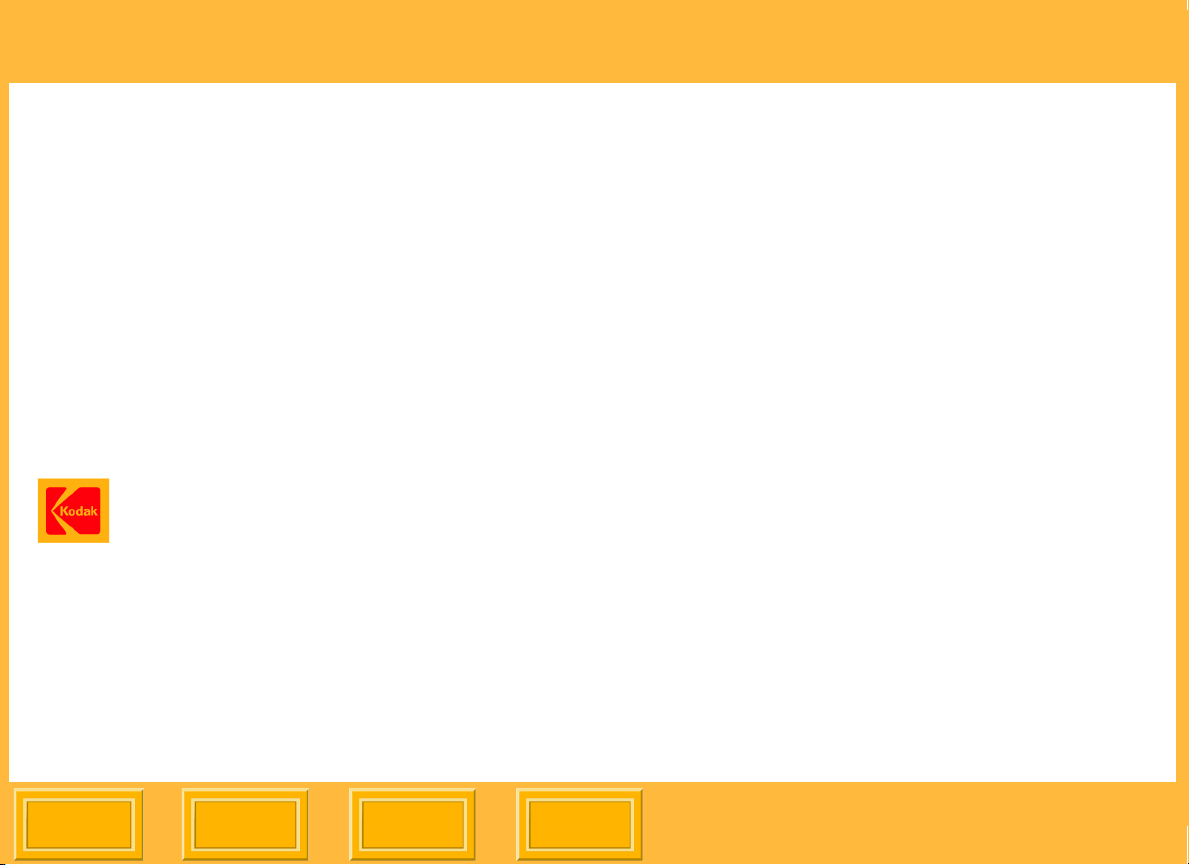
Eastman Kodak Company
343 State Street
Rochester, New York, 14650
Eastman Kodak Company, 2003
Kodak, Kodak Professional e XtraLife sono marchi di © Eastman Kodak Company.
Indietro IndiceSommario Avanti
Page 3
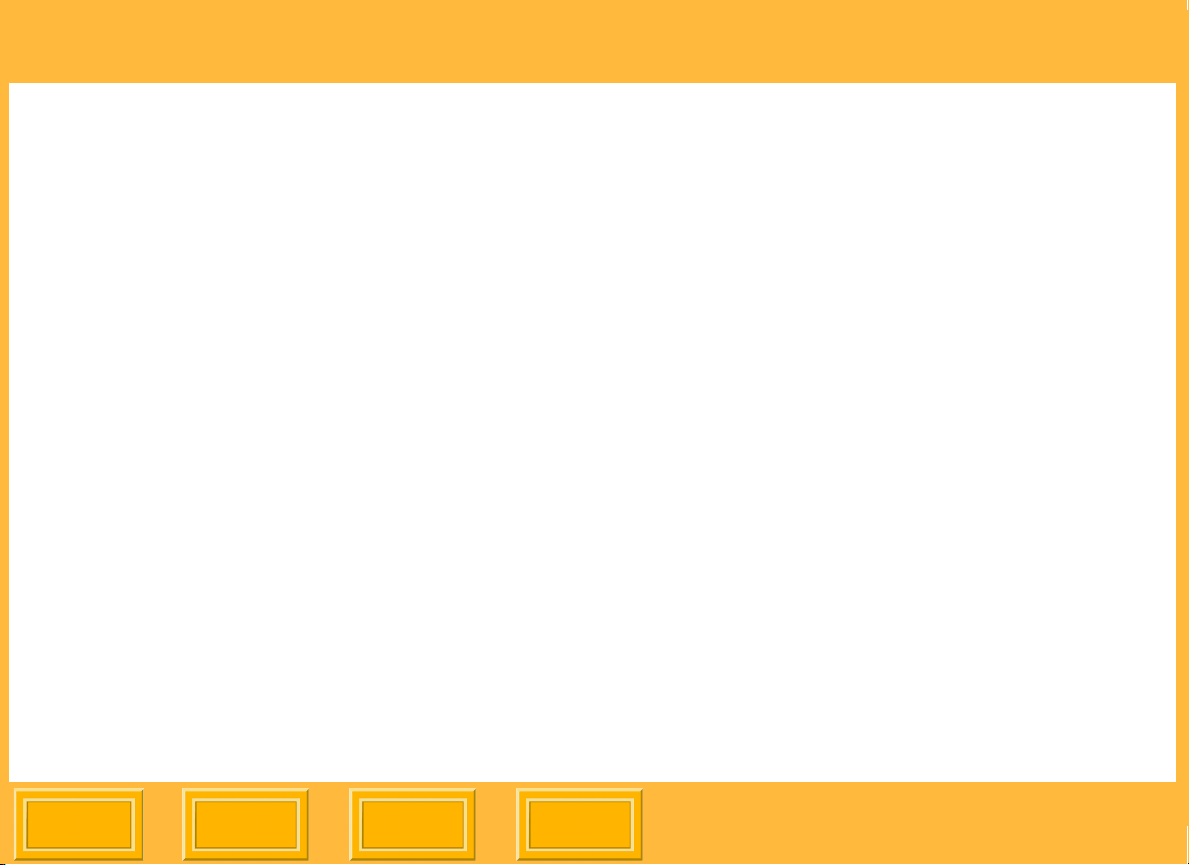
Utilizzo del presente manuale e introduzione al flusso di lavoro
Utilizzo del presente manuale e introduzione al flusso di lavoro
Questa Guida in linea fornisce informazioni relative all'installazione e all'utilizzo di KODAK
PROFESSIONAL ML-500 Digital Photo Print System.
Durante l'utilizzo di questa Guida, fare clic sugli elementi riportati di seguito per accedere alle relative
informazioni:
✔ Voci nel Sommario o nell'Indice
✔ Numeri di pagina in testo blu
✔ I pulsanti Sommario, Indietro, Avanti o Indice si trovano nella parte inferiore di ciascuna pagina
Il diagramma riportato alla pagina seguente mostra un esempio del flusso di lavoro fra il client e il
server ML-500.
Indietro IndiceSommario Avanti
Page 4
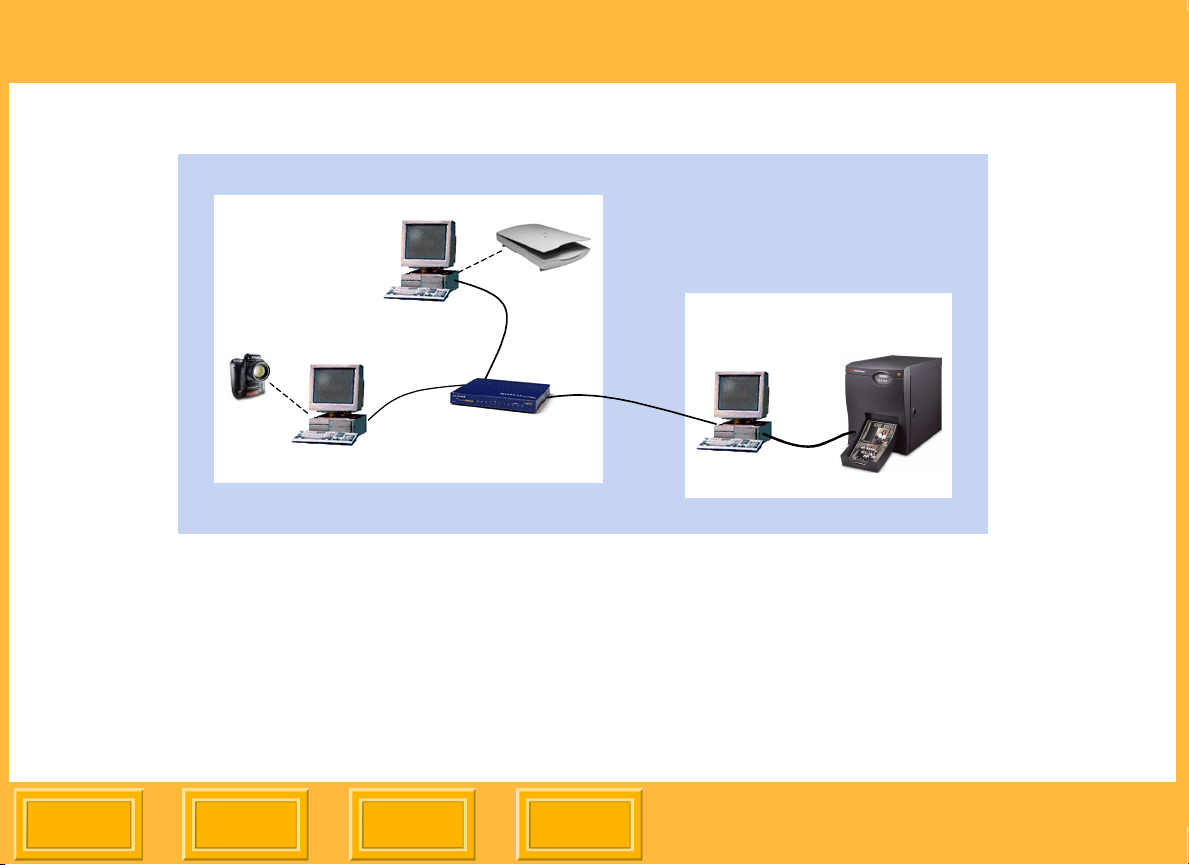
Utilizzo del presente manuale e introduzione al flusso di lavoro
Flusso di lavoro di ML-500 Digital Photo Print System
Sistemi client
Nel flusso di lavoro ML-500, questi sistemi rappresentano
i sistemi client. Sono collegati in rete al server a cui è
collegata la stampante ML-500. Se viene utilizzato il
driver della stampante ML-500 per WINDOWS, è
necessario installare il driver sui client.
Indietro IndiceSommario Avanti
Server
Il sistema collegato alla stampante ML-500 è
considerato il server. Le Utilità della stampante
ML-500 vengono installate su questo sistema.
Se per la stampa si utilizza il driver della stampante
ML-500 per WINDOWS, il monitor porta e i driver
della stampante devono essere installati sul server
prima che sui client.
Page 5

Sommario
Requisiti del sistema e installazione...............................................................................................1
Requisiti del sistema (Utilità ML-500)..........................................................................................1
Installazione dell'applicazione Utilità ML-500 ..............................................................................1
Aggiornamento a una nuova versione delle Utilità ML-500.....................................................2
Disinstallazione di una versione precedente ......................................................................2
Download e installazione dell'applicazione Utilità ML-500 dal sito Web Kodak .................2
Installazione delle Utilità ML-500 dal CD ................................................................................3
Requisiti del sistema (Monitor porta e driver della stampante)....................................................5
Sistema operativo WINDOWS 2000/XP .................................................................................5
Sistema operativo WINDOWS 98/ME.....................................................................................6
Sistema operativo WINDOWS NT ..........................................................................................6
Sistema operativo MACINTOSH.............................................................................................7
Installazione del Monitor porta e driver........................................................................................7
Installazione del Monitor porta sul server................................................................................8
Installazione del driver della stampante WINDOWS.............................................................10
Installazione del driver per WINDOWS 2000/XP sul sistema server................................10
Installazione del driver per WINDOWS 98/Me sul sistema server....................................12
Installazione del driver per WINDOWS NT sul sistema server.........................................13
Installazione dei driver WINDOWS (tutte le versioni) sul sistema client...........................13
Indietro IndiceSommario Avanti
Sommario-1
Page 6
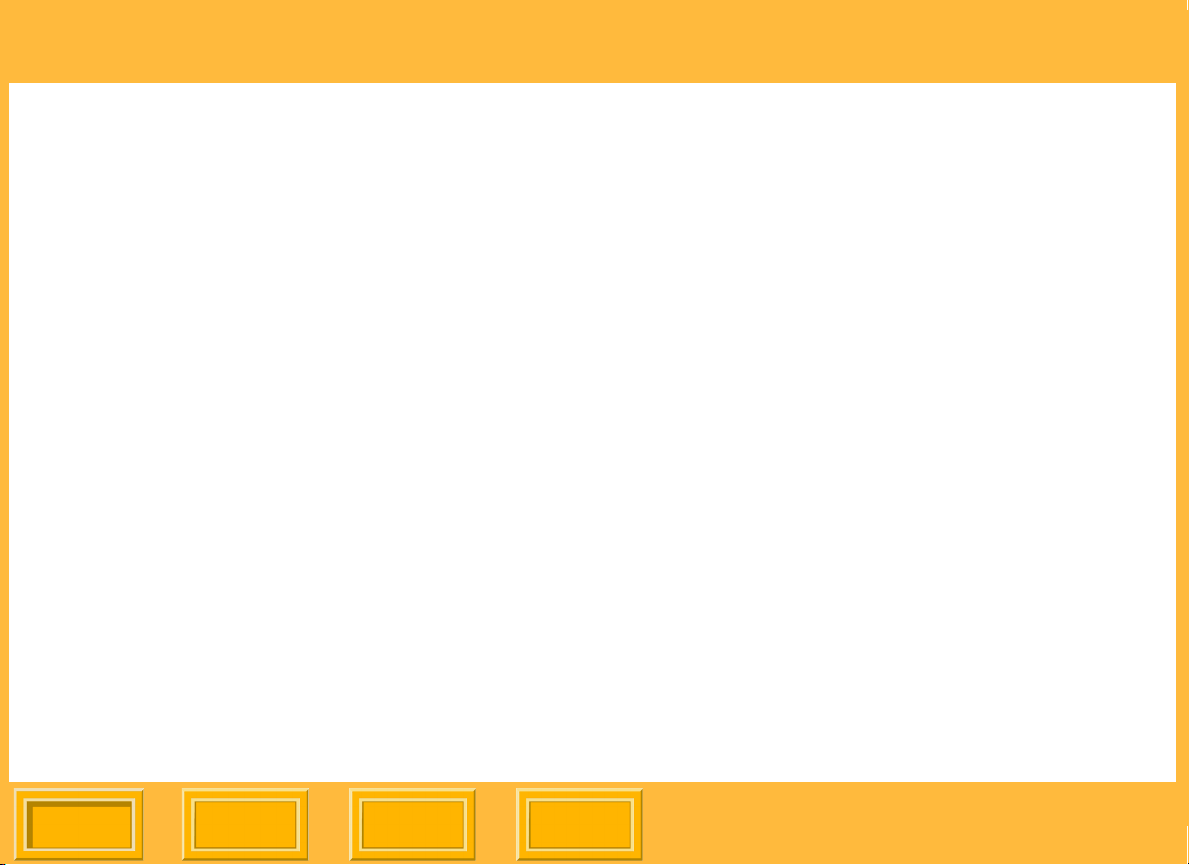
Sommario
Installazione del driver della stampante MACINTOSH .........................................................14
Installazione dei driver MACINTOSH sul sistema client...................................................14
Disinstallazione del driver della stampante MACINTOSH................................................14
Prima di stampare (sistema operativo WINDOWS)...................................................................15
Assegnazione di un nome alla stampante ............................................................................15
Impostazione delle preferenze del server di stampa.............................................................16
Selezione dell'opzione XTRALIFE ........................................................................................16
Prima di stampare (sistema operativo MACINTOSH) ...............................................................17
Attivazione Servizi di file per il sistema operativo MACINTOSH...........................................18
Condivisione della cartella di origine del server....................................................................18
Aggiunta della stampante ML-500 all'elenco delle stampanti ...............................................19
Utilità stampante ML-500..............................................................................................................20
Utilità ML-500.............................................................................................................................20
Avvio dell'applicazione Utilità ML-500...................................................................................20
Barra delle utilità ...................................................................................................................21
Attivazione o disattivazione della barra delle utilità ..........................................................22
Avvio delle applicazioni ML-500............................................................................................22
Chiusura delle applicazioni ML-500 ......................................................................................22
Selezione di una stampante..................................................................................................23
Disposizione e visualizzazione delle applicazioni aperte......................................................23
Uscita dall'applicazione Utilità ML-500..................................................................................24
Indietro IndiceSommario Avanti
Sommario-2
Page 7
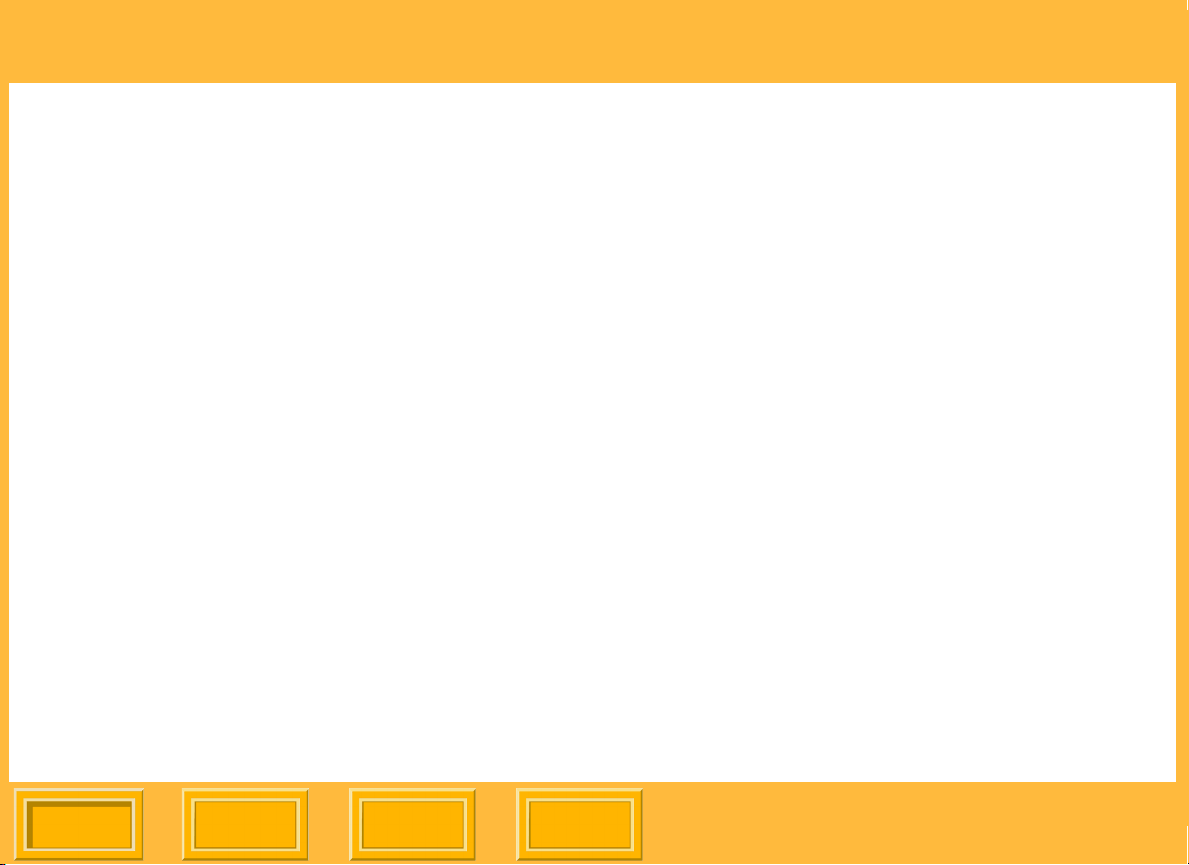
Sommario
Configurazione .............................................................................................................................25
Panoramica................................................................................................................................25
Guida introduttiva.......................................................................................................................25
Avvio dell'applicazione Configurazione.................................................................................25
Barra di stato.........................................................................................................................26
Come mostrare o nascondere la barra di stato ................................................................26
Aggiornamento della finestra dell'applicazione Configurazione............................................26
Chiusura dell'applicazione Configurazione ...........................................................................27
Configurazione...........................................................................................................................27
Scheda Generale ..................................................................................................................27
Selezione di una lingua per il pannello di controllo della stampante.....................................28
Impostazione della data e dell'ora.........................................................................................28
Impostazione del risparmio energetico .................................................................................29
Impostazione della soglia di supporto scarso .......................................................................30
Selezione del tipo di nastro XTRALIFE.................................................................................30
Selezione del tipo carta.........................................................................................................31
Scelta delle impostazioni predefinite per la taglierina ...........................................................31
Regolazione della registrazione della testina di stampa e della taglierina............................32
Visualizzazione e modifica dei nomi delle stampanti ............................................................34
Download del firmware..............................................................................................................35
Indietro IndiceSommario Avanti
Sommario-3
Page 8
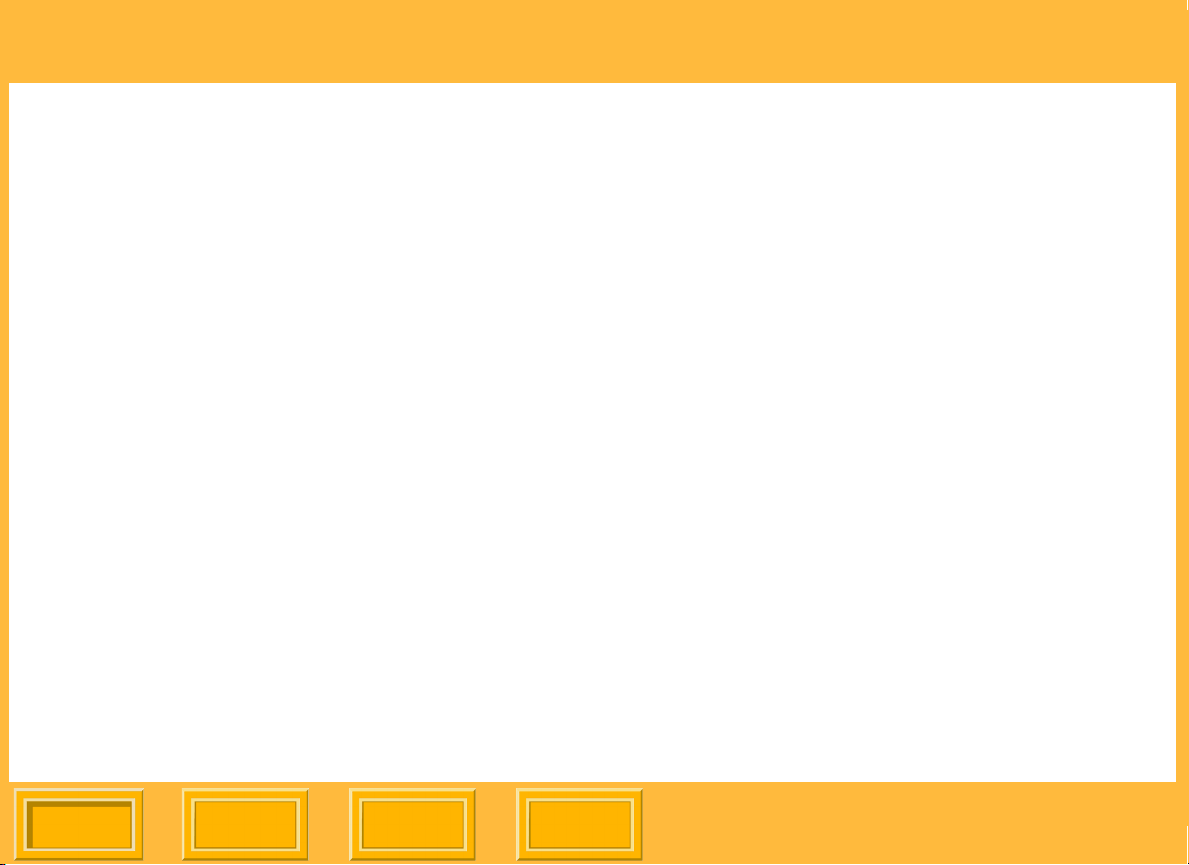
Sommario
Controllo dello stato...................................................................................................................36
Controllo dell'identificazione della stampante .......................................................................36
Controllo dello stato della stampante e dei supporti .............................................................37
Visualizzazione della cronologia ...........................................................................................37
Controllo dell'utilizzo della stampante ...................................................................................38
Controllo della rimanenza dei supporti..................................................................................38
Salvataggio di un rapporto....................................................................................................39
Esecuzione di una stampa di prova ......................................................................................39
Server di stampa ..........................................................................................................................42
Panoramica................................................................................................................................42
Guida introduttiva.......................................................................................................................42
Avvio dell'applicazione Server di stampa..............................................................................42
Barra di stato.........................................................................................................................43
Come mostrare o nascondere la barra di stato ................................................................43
Barra degli strumenti.............................................................................................................44
Utilizzo della barra degli strumenti....................................................................................44
Come mostrare o nascondere la barra degli strumenti.....................................................44
Chiusura dell'applicazione Server di stampa ........................................................................44
Modifica della cartella di origine ............................................................................................45
Selezione di un file di registro ...............................................................................................45
Stampa e coda di stampa..........................................................................................................46
Indietro IndiceSommario Avanti
Sommario-4
Page 9
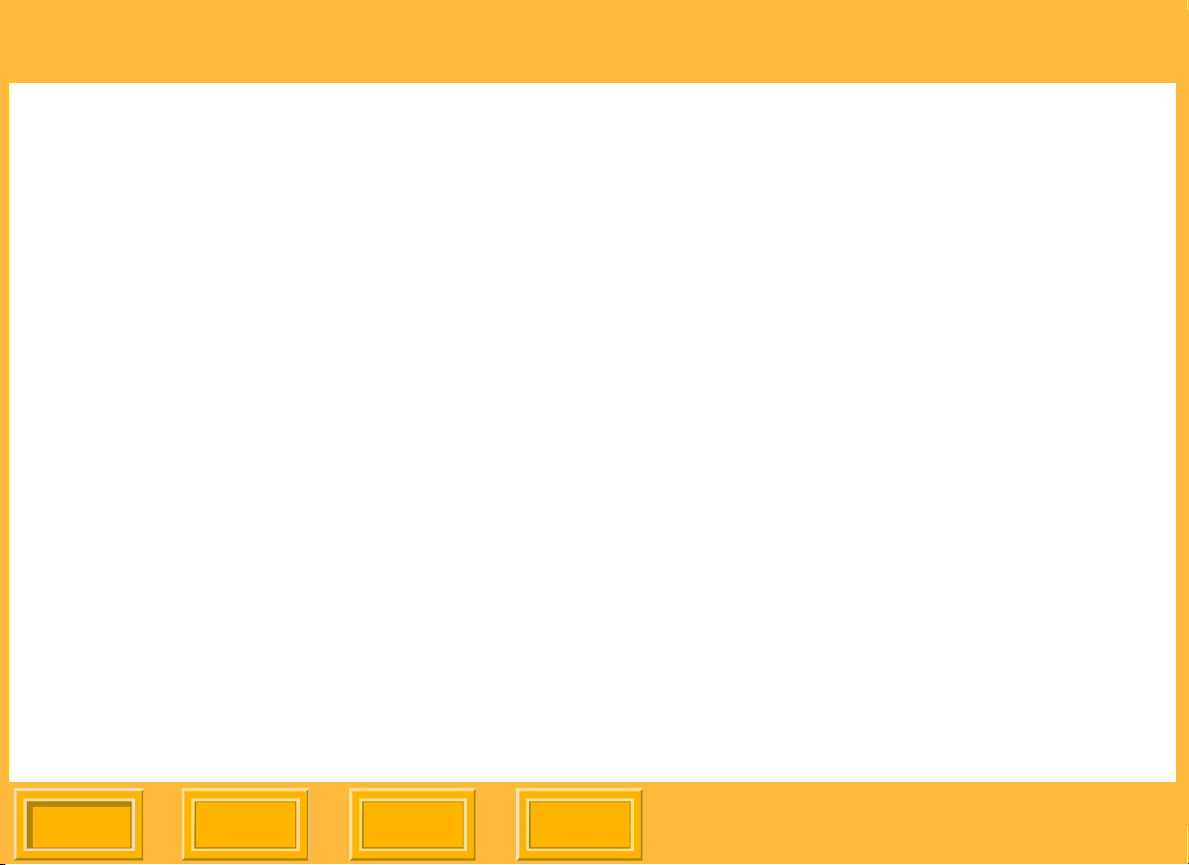
Sommario
Esecuzione di stampe...........................................................................................................46
Aggiunta di lavori di stampa alla coda di stampa..............................................................47
Creazione manuale di un lavoro di stampa ......................................................................48
Impostazioni lavoro di stampa...............................................................................................49
Visualizzazione di una finestra di dialogo per la modifica delle impostazioni
del lavoro di stampa..........................................................................................................54
Selezione del numero di copie da stampare.....................................................................56
Scelta dei limiti di taglio della carta...................................................................................57
Accentuazione del contrasto delle immagini.....................................................................58
Etichettatura di stampe.....................................................................................................58
Regolazione dei bordi sulle stampe..................................................................................59
Utilizzo di gestione colore.................................................................................................60
Selezione di un pacchetto di stampa o layout ..................................................................62
Utilizzo di pacchetti di stampa personalizzati o layout......................................................64
Rimozione di lavori dalla coda di stampa..............................................................................65
Riorganizzazione dell'ordine dei lavori di stampa .................................................................67
Sospensione della stampa....................................................................................................68
Ripresa della stampa ............................................................................................................68
Stampa forzata......................................................................................................................69
Stampa assistita e non assistita............................................................................................69
Indietro IndiceSommario Avanti
Sommario-5
Page 10
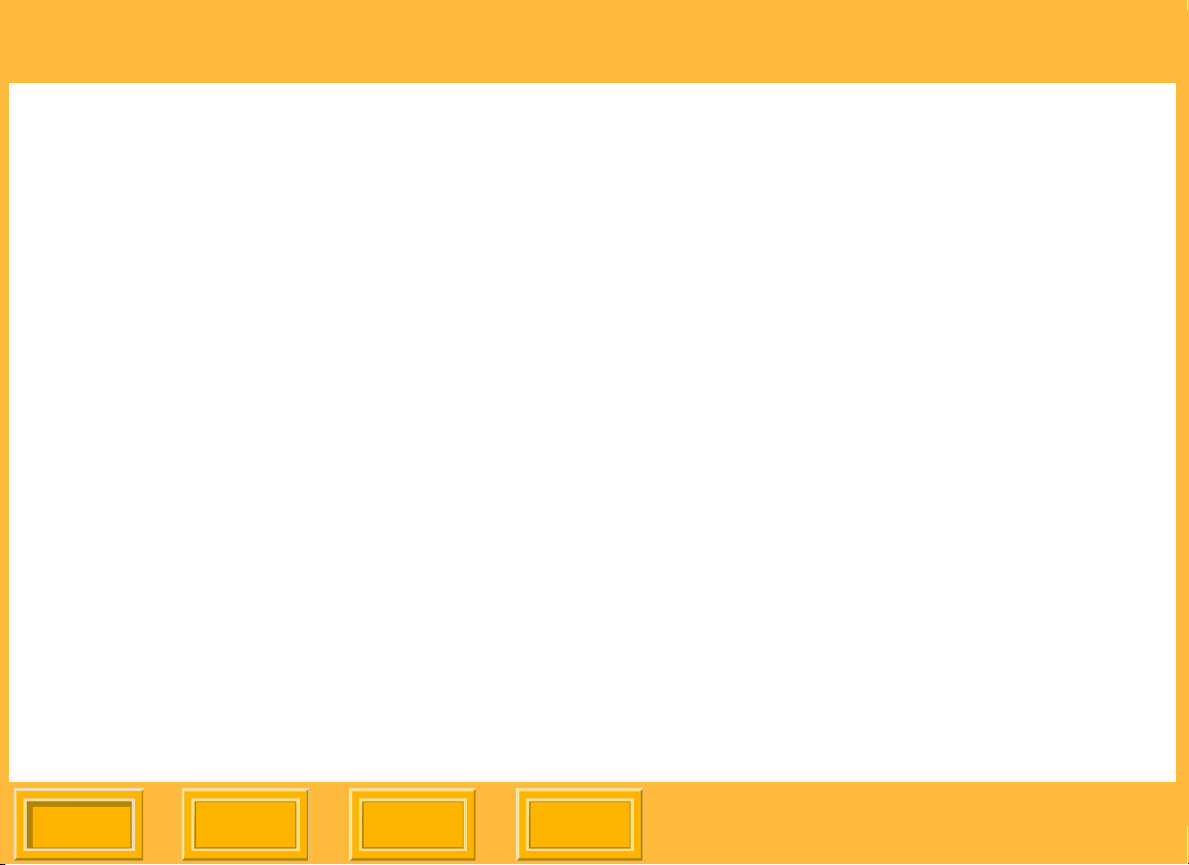
Sommario
Preferenze server......................................................................................................................70
Impostazione dei limiti della coda di stampa.........................................................................72
Allocazione dello spazio su disco alle cartelle dei lavori di stampa ......................................72
Selezione di uno stato di avvio..............................................................................................73
File di comando .........................................................................................................................74
Creazione e stampa di file di comando.................................................................................74
Comandi consentiti nei file di comando.................................................................................75
Regole dei file di comando....................................................................................................76
File di comando di esempio ..................................................................................................78
Calibrazione..................................................................................................................................79
Panoramica................................................................................................................................79
Quando calibrare la stampante .............................................................................................79
Guida introduttiva.......................................................................................................................79
Avvio dell'Applicazione calibrazione......................................................................................79
Barra di stato.........................................................................................................................80
Come mostrare o nascondere la barra di stato ................................................................80
Barra degli strumenti.............................................................................................................80
Utilizzo della barra degli strumenti....................................................................................80
Come mostrare o nascondere la barra degli strumenti.....................................................80
Chiusura dell'Applicazione calibrazione................................................................................81
Indietro IndiceSommario Avanti
Sommario-6
Page 11
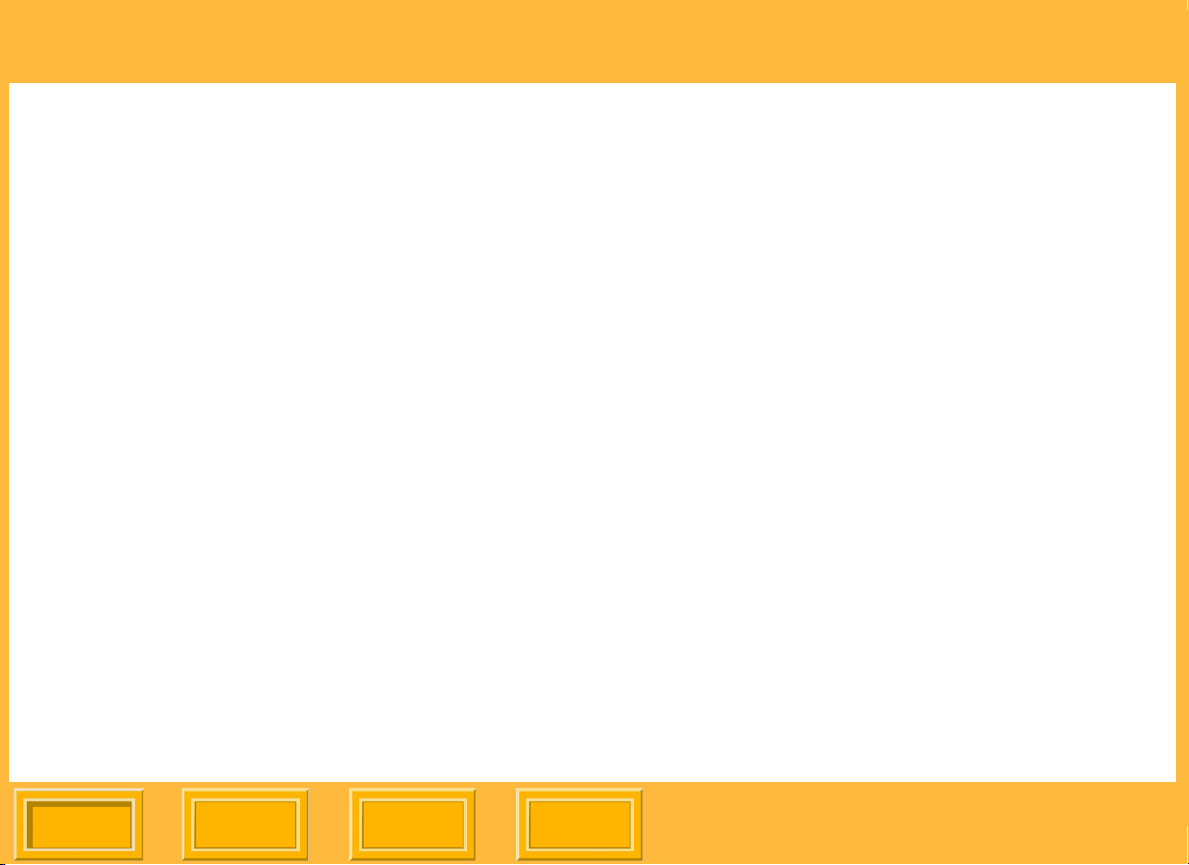
Sommario
Processo di calibrazione............................................................................................................81
Panoramica sul processo......................................................................................................81
Selezione dei valori iniziali per la calibrazione ......................................................................82
Stampa di un target di calibrazione.......................................................................................83
Analisi di un target calibrazione ............................................................................................84
Invio di una LUT alla stampante............................................................................................87
Quando inviare una LUT alla stampante ..........................................................................88
Per inviare una LUT alla stampante .................................................................................88
Esecuzione di regolazioni di colore temporanee..............................................................90
Esecuzione di un'analisi di calibrazione completa ................................................................91
Modifica delle impostazioni di calibrazione................................................................................92
Utilizzo di supporti e stampanti..................................................................................................94
Aggiunta di un nuovo supporto .............................................................................................94
Importazione di un catalogo di tipi di supporti.......................................................................95
Eliminazione di supporti dall'elenco di supporti.....................................................................96
Importazione di un catalogo di modelli stampante................................................................96
Analisi di grafici dei dati di calibrazione .....................................................................................97
Riferimenti..................................................................................................................................97
Evento di calibrazione completato ........................................................................................97
Densitometri approvati ..........................................................................................................98
Livello di tolleranza della calibrazione...................................................................................98
Indietro IndiceSommario Avanti
Sommario-7
Page 12
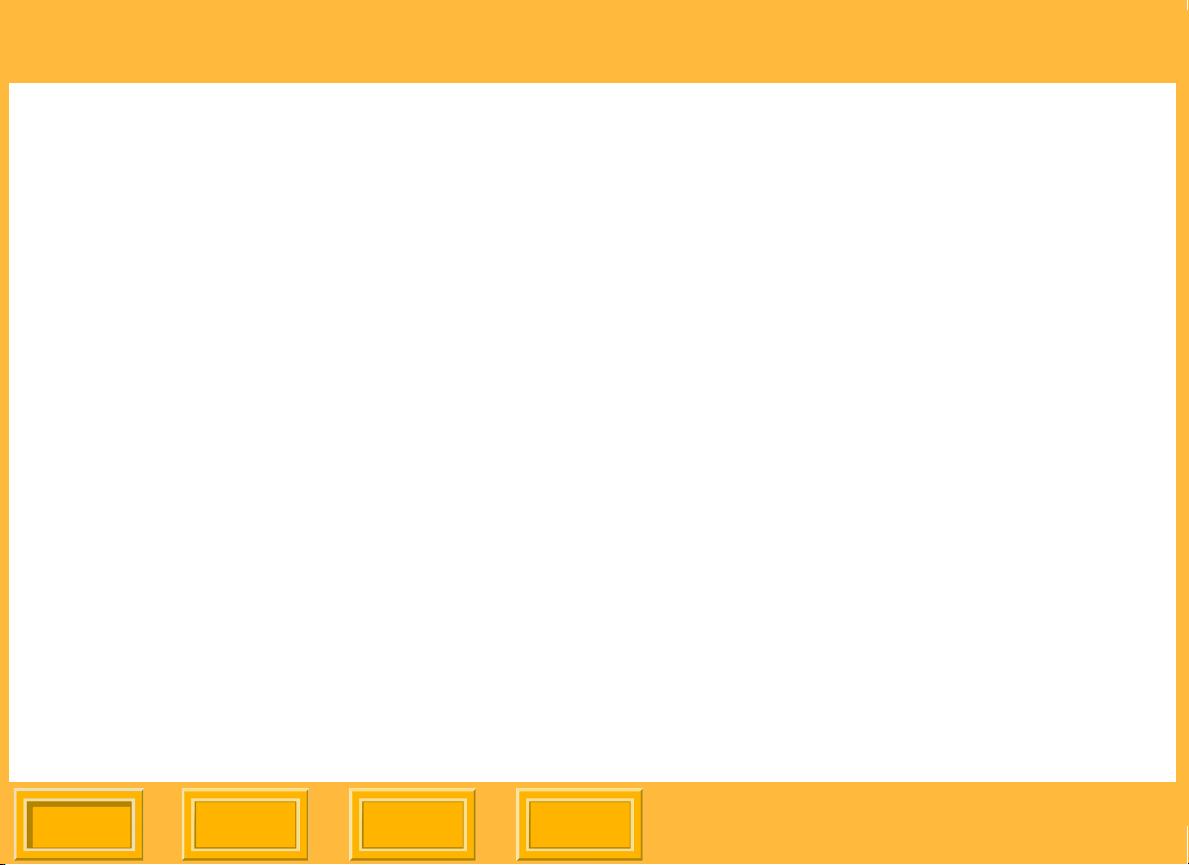
Sommario
Driver della stampante..................................................................................................................99
Gestione colori immagine (ICM)................................................................................................99
Sistemi operativi WINDOWS XP / WINDOWS 2000 ...............................................................100
Rimozione di un driver della stampante ..............................................................................100
Visualizzazione della finestra delle preferenze di stampa...................................................100
Per modificare le impostazioni per tutti i lavori di stampa...............................................101
Per modificare le impostazioni per il lavoro di stampa corrente .....................................101
Layout della pagina.............................................................................................................101
Adattamento della pagina di un documento ...................................................................102
Creazione di un modulo personalizzato..............................................................................103
Uso della stampa di pacchetti.............................................................................................105
Utilizzo di pacchetti di stampa standard .........................................................................106
Utilizzo di pacchetti di stampa personalizzati .................................................................108
Taglio delle stampe.............................................................................................................109
Aggiunta di un logo a una pagina........................................................................................110
Sistemi operativi WINDOWS 98/ME........................................................................................111
Visualizzazione della finestra delle proprietà ......................................................................111
Per modificare le impostazioni per tutti i lavori di stampa...............................................111
Per modificare le impostazioni per il lavoro di stampa corrente .....................................112
Layout della pagina.............................................................................................................112
Indietro IndiceSommario Avanti
Sommario-8
Page 13
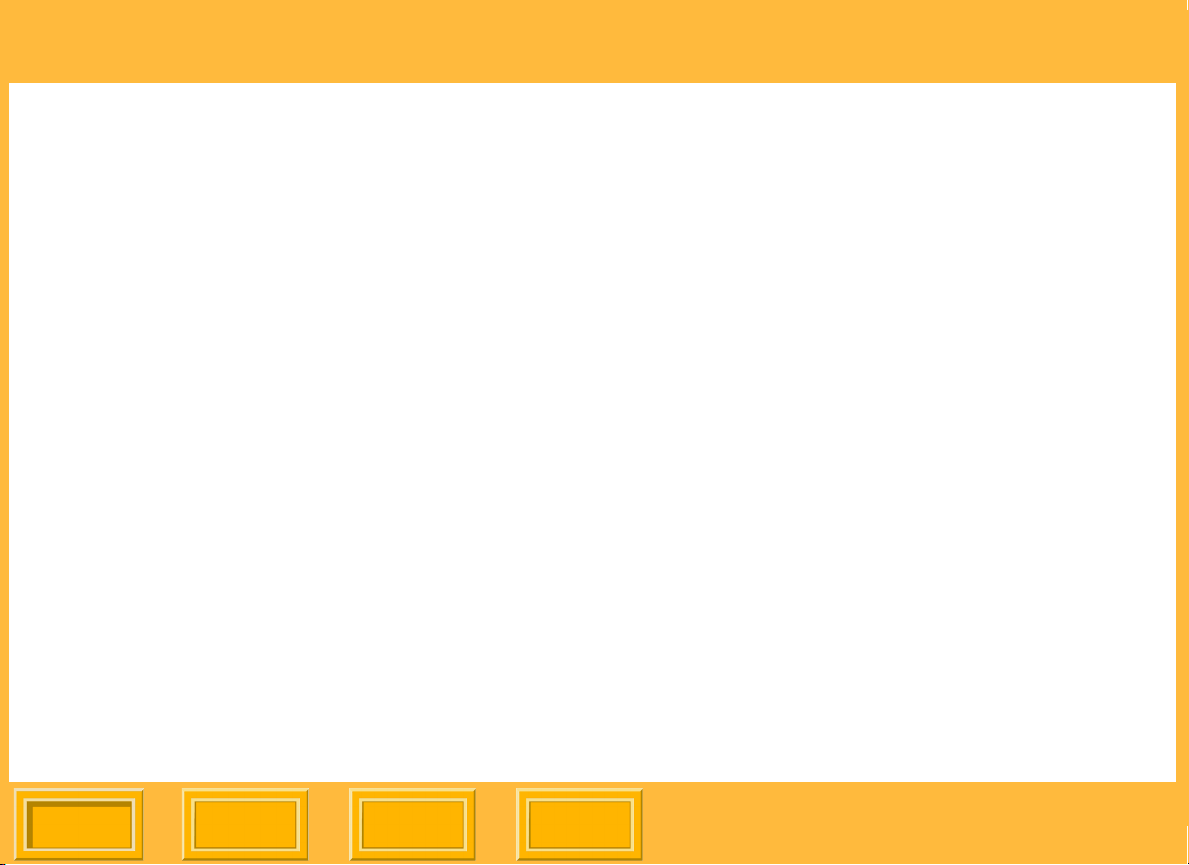
Sommario
Uso della stampa di pacchetti.............................................................................................113
Utilizzo di pacchetti di stampa standard .........................................................................113
Utilizzo di pacchetti di stampa personalizzati .................................................................115
Taglio delle stampe.............................................................................................................116
Aggiunta di un logo a una pagina........................................................................................116
Sistema operativo MACINTOSH .............................................................................................117
Layout della pagina.............................................................................................................117
Aggiunta di un formato carta personalizzato ..................................................................118
Utilizzo della finestra di dialogo Stampa .............................................................................119
Visualizzazione riassunto Impostazioni di stampa..............................................................120
Aggiunta di un logo a una pagina........................................................................................121
Utilizzo delle opzioni stampante..........................................................................................122
Scelta lucido oppure opaco ............................................................................................123
Taglio delle stampe.........................................................................................................123
Accentuazione del contrasto delle stampe .....................................................................124
Uso della stampa di pacchetti.............................................................................................125
Utilizzo di pacchetti di stampa standard .........................................................................125
Utilizzo di pacchetti di stampa personalizzati .................................................................126
Indietro IndiceSommario Avanti
Sommario-9
Page 14
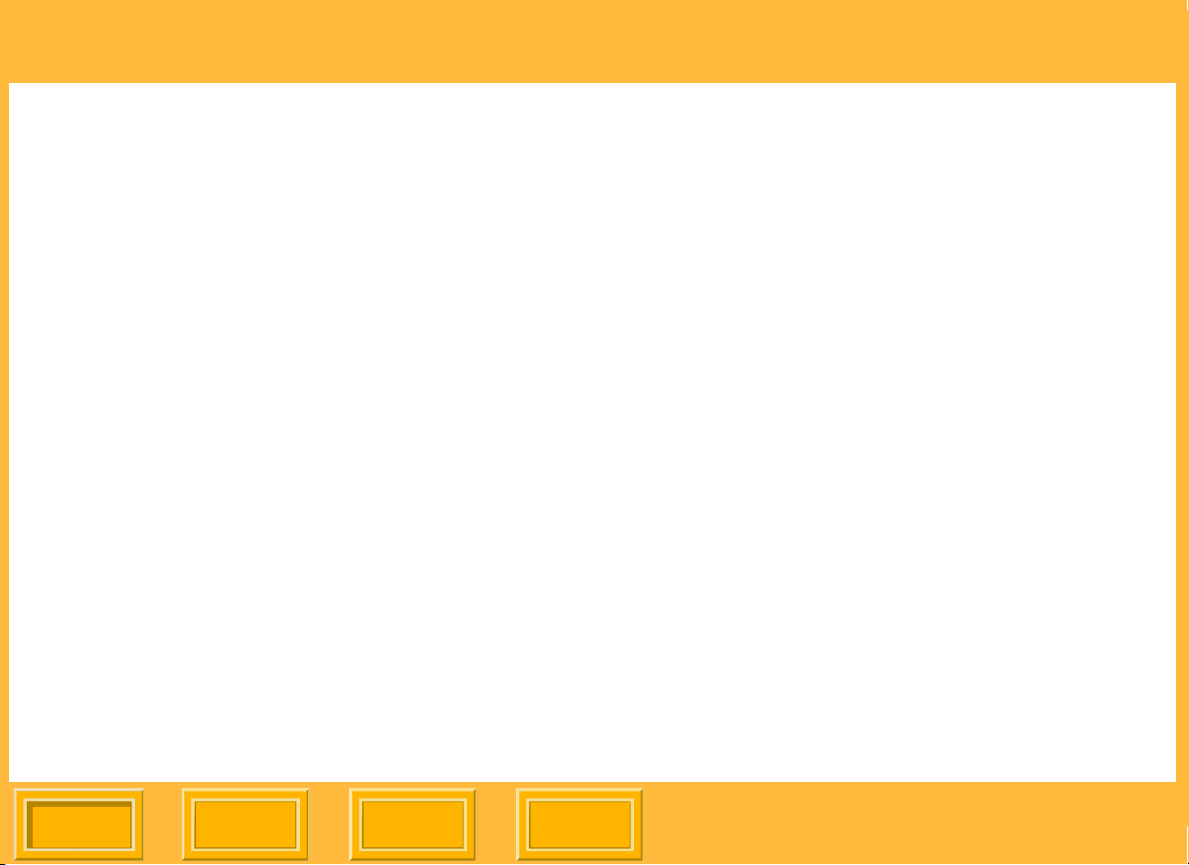
Sommario
Guida in linea..............................................................................................................................127
Utilizzo della Guida in linea......................................................................................................127
Visualizzazione di una Guida in linea..................................................................................128
Visualizzazione della Guida per i driver della stampante ...............................................129
Utilizzo della Guida contestuale ..........................................................................................129
Risoluzione dei problemi ............................................................................................................130
Appendice A ...............................................................................................................................133
Creazione di pacchetti di stampa personalizzati o layout........................................................133
Glossario ....................................................................................................................................135
Indietro IndiceSommario Avanti
Sommario-10
Page 15
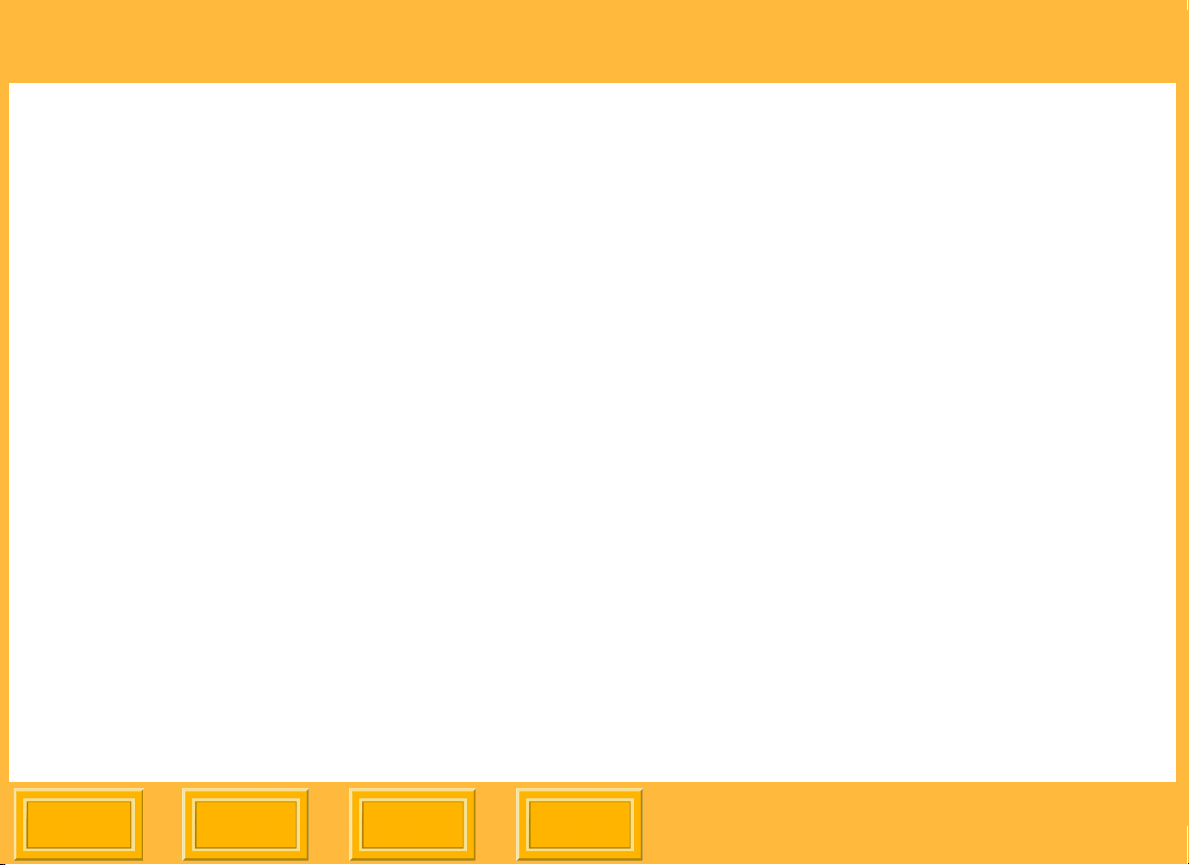
Requisiti del sistema e installazione
Requisiti del sistema e installazione
Requisiti del sistema (Utilità ML-500)
✔ Processore PENTIUM III 800 MHz con
512 MB minimi di memoria
✔ Sistema operativo WINDOWS 2000
Professional (Service Pack 2 o successivo),
WINDOWS 2000 Server (Service Pack 2 o
successivo) con Servizi per MACINTOSH
installati, WINDOWS 2000 Advanced Server
(Service Pack 2 o successivo) con Servizi per
MACINTOSH installati o WINDOWS XP
✔ Monitor a colori con risoluzione
800 x 600 pixel
✔ Scheda IEEE 1394 compatibile OHCI e
cavo IEEE 1394 per la connessione alla
stampante inclusi
✔ 10 GB minimi di spazio disponibile sul
disco rigido
Installazione dell'applicazione Utilità ML-500
Se si stanno installando le Utilità ML-500 per la prima
volta, utilizzare il CD KODAK PROFESSIONAL
ML-500 Digital Photo Print System (vedere pagina 3)
incluso con il sistema ML-500.
Installare il software nel seguente ordine:
✔ Utilità ML-500
✔ Monitor porta (vedere pagina 7)
✔ Driver della stampante (vedere pagina 10)
Indietro IndiceSommario Avanti
1
Page 16
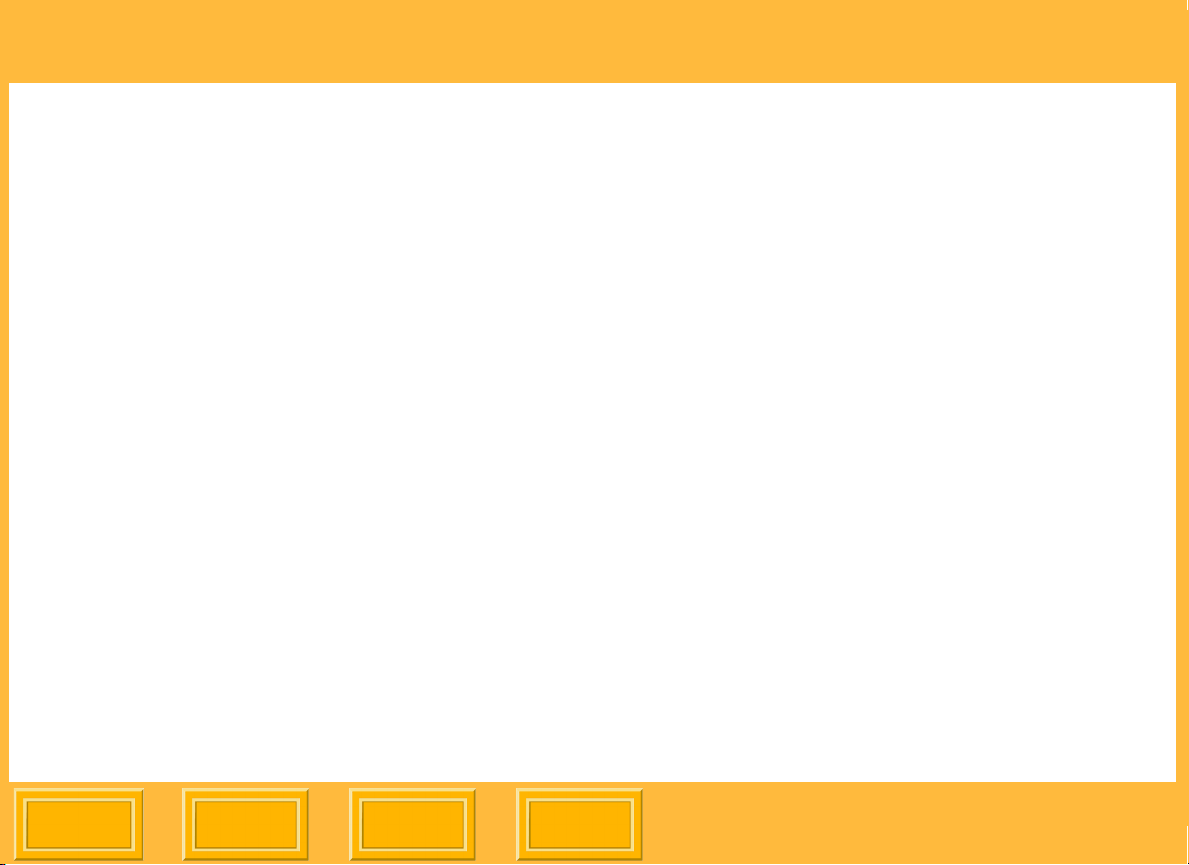
Requisiti del sistema e installazione
Aggiornamento a una nuova versione delle Utilità ML-500
Disinstallazione di una versione precedente
Se si sta aggiornando a una nuova versione delle
Utilità ML-500, sarà prima necessario disinstallare
la versione precedente. È possibile quindi installare
la nuova versione.
1. Dal menu Start selezionare Impostazioni,
quindi Pannello di controllo.
2. Selezionare Installazione applicazioni.
3. Rimuovere la versione precedente delle Utilità
ML-500 (non sarà necessario disinstallare il
Monitor porta o i driver della stampante).
Download e installazione dell'applicazione Utilità
ML-500 dal sito Web Kodak
Gli aggiornamenti software per la stampante
ML-500 sono reperibili sul sito Web di KODAK.
1. Accedere al sito Web seguente:
http://www.kodak.com/global/en/service/
software/ML500/ml500Software.jhtml.
2. Seguire le istruzioni sullo schermo per eseguire
il download e l'installazione del software.
Indietro IndiceSommario Avanti
2
Page 17
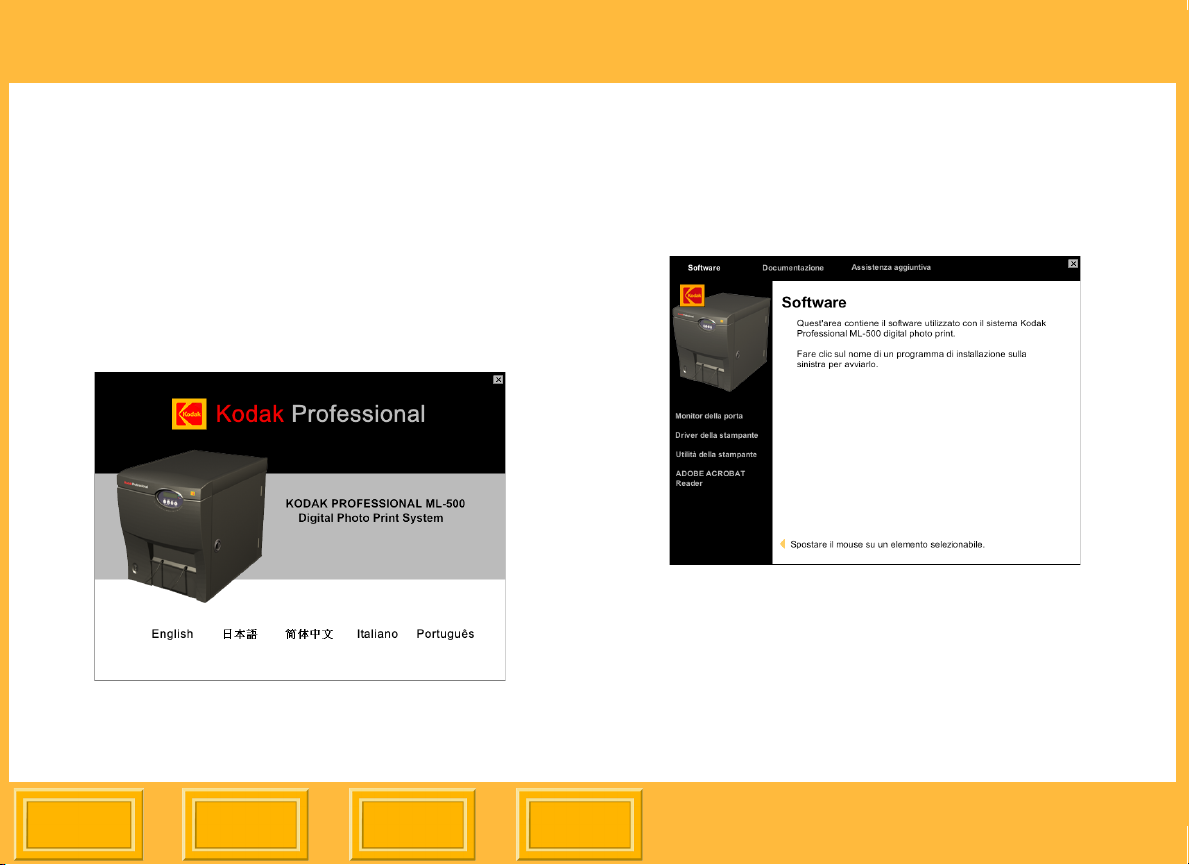
Requisiti del sistema e installazione
Installazione delle Utilità ML-500 dal CD
1. Scegliere il CD KODAK PROFESSIONAL
ML-500 Digital Photo Print System nella
lingua desiderata.
2. Inserire il CD nell'unità CD-ROM.
3. Selezionare una lingua.
Viene visualizzata la finestra relativa al
software, contenente l'elenco di tutti i
componenti software presenti sul CD del
software ML-500.
NOTA: Per ulteriori informazioni, selezionare
Documentazione o Assistenza
aggiuntiva nella parte superiore
della finestra.
Indietro IndiceSommario Avanti
3
Page 18
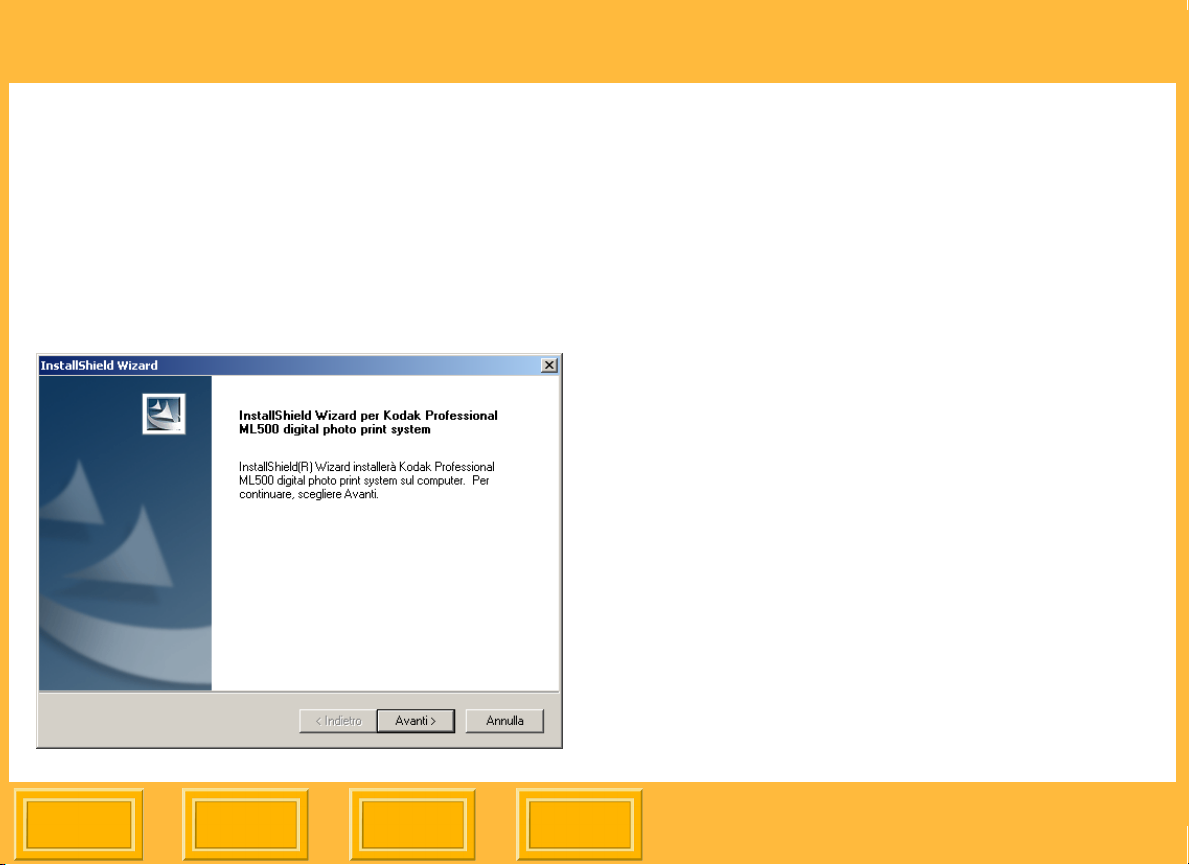
Requisiti del sistema e installazione
4. Fare clic su Utilità stampante per avviare
l'installazione guidata.
Una finestra di dialogo avverte che è necessario
uscire da tutte le altre applicazioni e disattivare
il software antivirus. Seguire le istruzioni, quindi
fare clic su OK.
5. Fare clic su Avanti nella finestra di benvenuto.
6. Fare clic su Sì nella finestra relativa all'accordo
di licenza.
7. Nella finestra relativa ai dati dell'utente, immettere
il nome proprio e della ditta. Fare clic su Avanti.
IMPORTANTE: È necessario immettere sia il
proprio nome che quello della
ditta prima di poter continuare.
8. Nella finestra Scegli percorso di destinazione,
fare clic su Avanti per installare le utilità nella
cartella C:\Programmi\Kodak\ML-500\Utilities\
o fare clic su Sfoglia per selezionare un'altra
cartella, quindi fare clic su Avanti per installare
le utilità nella cartella selezionata.
Indietro IndiceSommario Avanti
4
Page 19
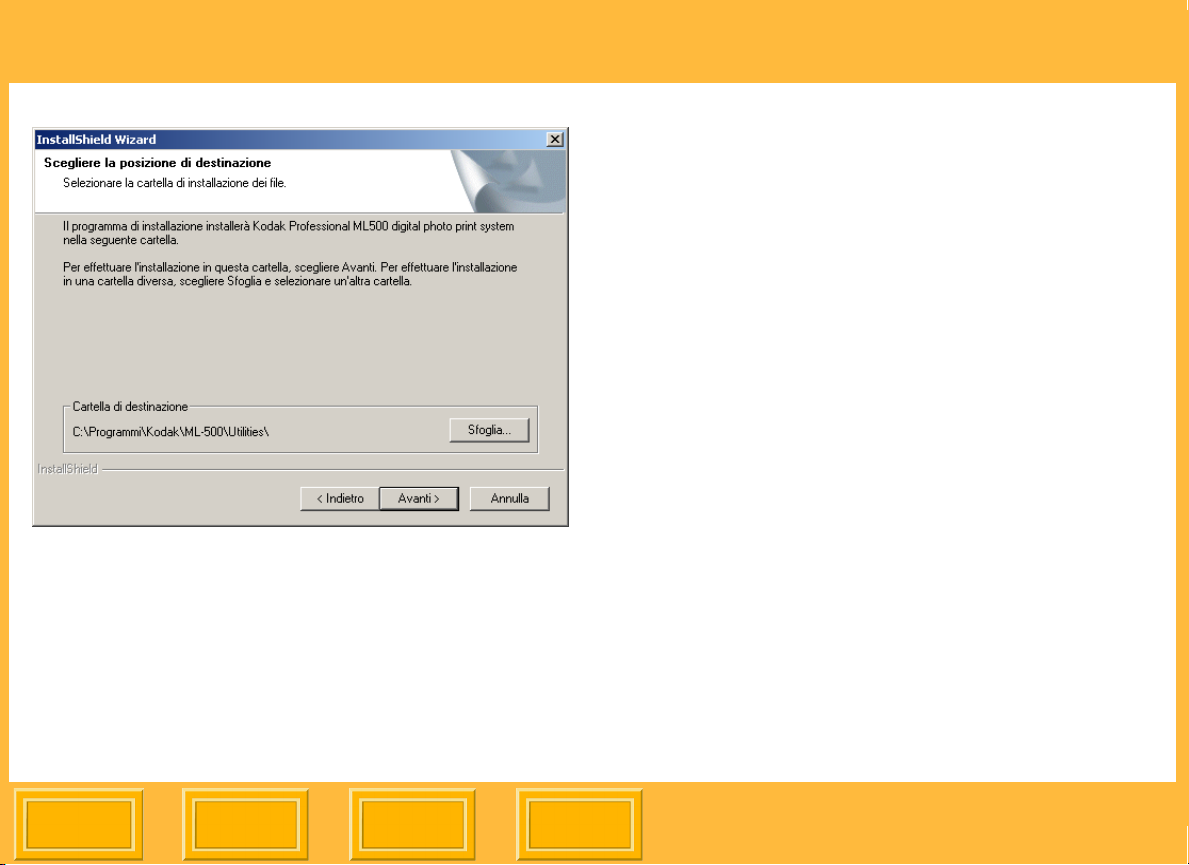
Requisiti del sistema e installazione
Requisiti del sistema (Monitor porta e driver della stampante)
Il Monitor porta viene installato sul sistema server;
perciò i requisiti del sistema per il Monitor porta
sono analoghi a quelli per le Utilità ML-500.
Vedere pagina 1.
Per installare il driver della stampante, è necessario
che il sistema client in uso soddisfi i seguenti
requisiti minimi hardware e software:
Sistema operativo WINDOWS 2000/XP
9. Fare clic su Avanti nelle finestre successive,
quindi fare clic su Fine nell'ultima finestra.
✔ Processore PENTIUM III 350 MHz con
256 MB minimi di memoria
✔ WINDOWS 2000 (Service Pack 2 o
successivo), WINDOWS 2000 Server
(Service Pack 2 o successivo), WINDOWS
2000 Advanced Server (Service Pack 2 o
successivo) o WINDOWS XP
Indietro IndiceSommario Avanti
✔ Monitor a colori con risoluzione 800 x 600 pixel
5
Page 20
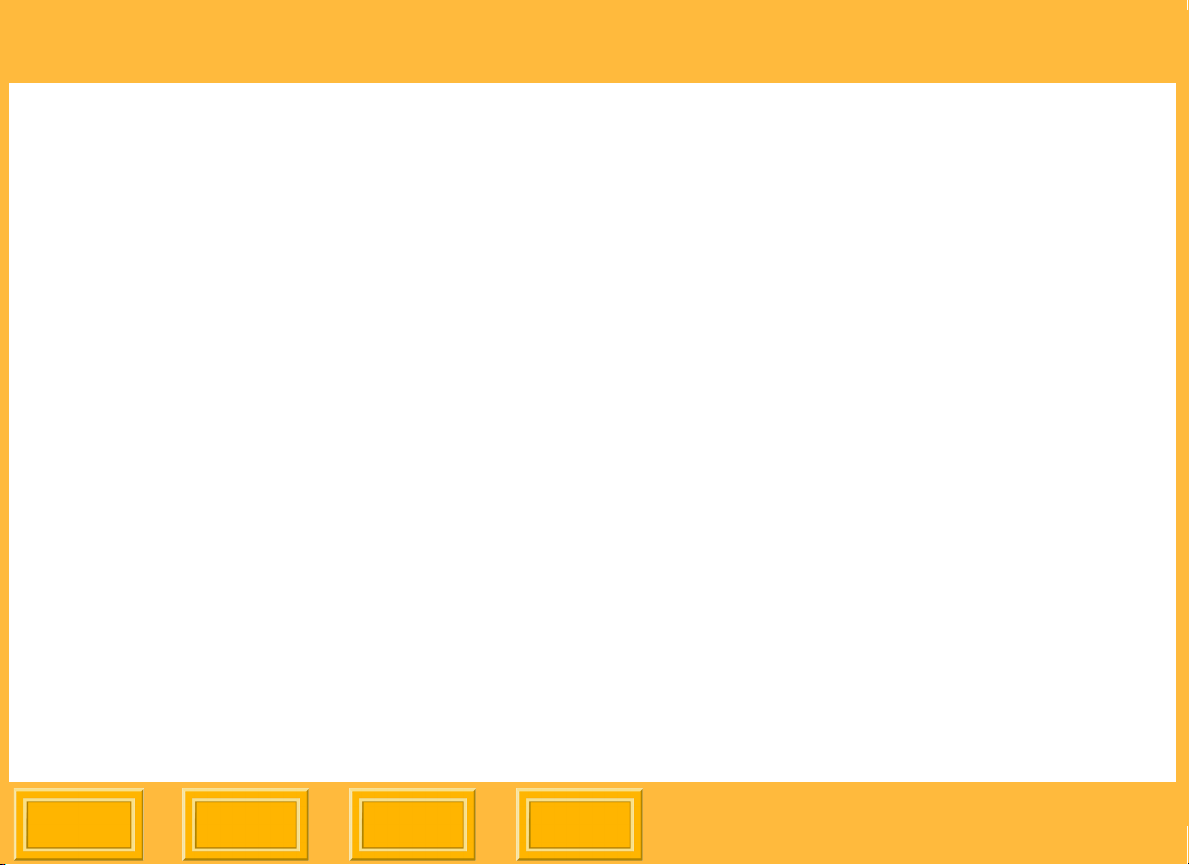
Requisiti del sistema e installazione
Sistema operativo WINDOWS 98/ME
✔ Processore PENTIUM III 350 MHz con 64 MB
di memoria
✔ WINDOWS Millennium o WINDOWS
98 Seconda edizione
✔ Monitor a colori con risoluzione
800 x 600 pixel
Sistema operativo WINDOWS NT
✔ Processore PENTIUM III 350 MHz con 64 MB
di memoria
✔ WINDOWS NT 4.0 Workstation con Service
Pack 6a (o successivo) o WINDOWS NT 4.0
Server con Service Pack 6a
✔ Monitor a colori con risoluzione 800 x 600 pixel
IMPORTANTE: Se per la stampa si utilizzano driver
WINDOWS, il monitor porta e i
driver della stampante devono
essere installati sul sistema server,
quindi i driver della stampante
devono essere condivisi con i
sistemi client.
Indietro IndiceSommario Avanti
6
Page 21
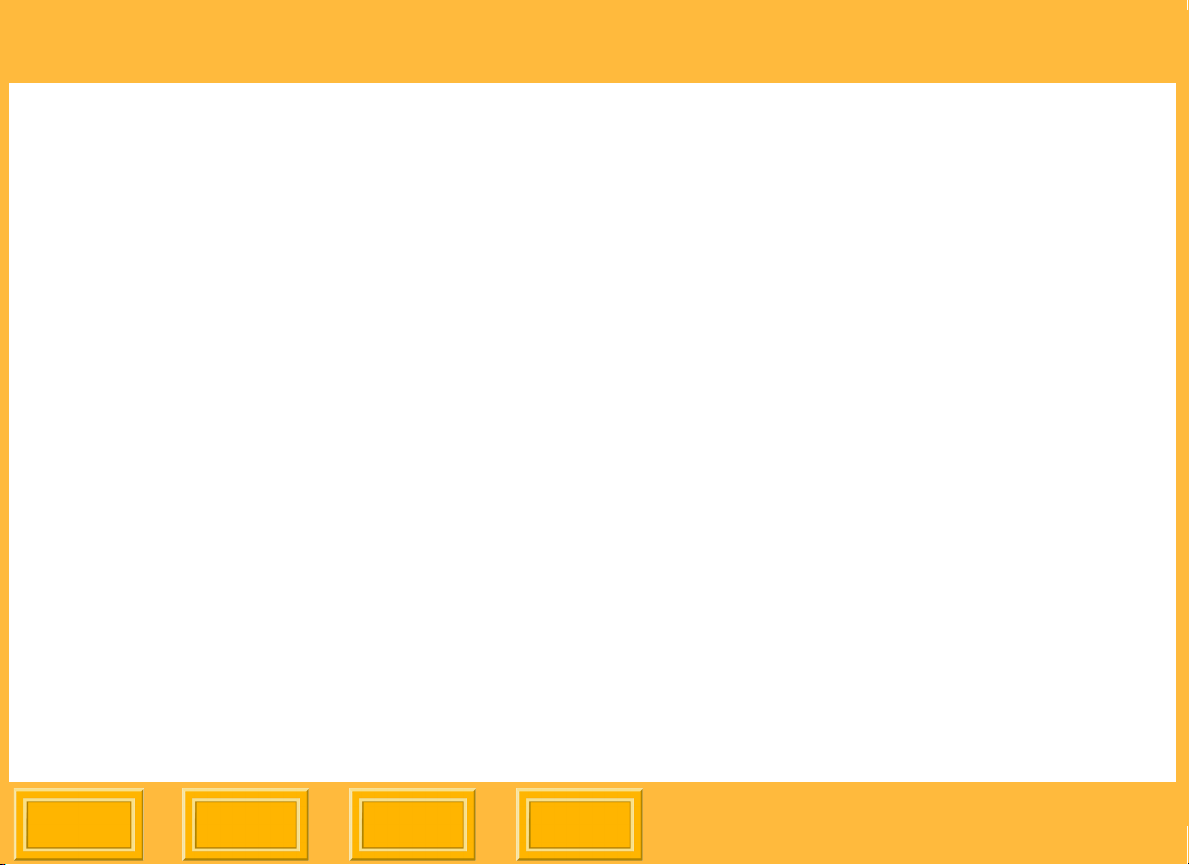
Requisiti del sistema e installazione
Sistema operativo MACINTOSH
✔ Processore G3 300 MHz o superiore
✔ 128 MB di memoria o superiore
✔ MAC OS 10.2.3 o successivo
(OS 10.2.3 o successivo richiesto per l'utilizzo
del pannello Formato carta personalizzato).
✔ Monitor a colori con risoluzione 800 x 600
pixel o superiore
IMPORTANTE: WINDOWS 2000 Server o
WINDOWS 2000 Advanced Server
è richiesto per condividere la
cartella di origine utilizzando Servizi
di file per MACINTOSH con il
protocollo APPLETALK.
Installazione del Monitor porta
driver
e
Con la stampante vengono forniti i driver ML-500
per sistemi operativi WINDOWS 98/Me, WINDOWS
NT 4.0, WINDOWS 2000/XP e MACINTOSH.
IMPORTANTE: Se viene eseguita la stampa dai
sistemi client sulla stampante
ML-500, è necessario installare
il monitor porta e i driver della
stampante sul sistema server
(il computer su cui sono state
installate le Utilità di stampa).
Sarà inoltre necessario condividere
i driver della stampante con i
sistemi client.
NOTA: Per una descrizione dei sistemi client e
server, consultare "Flusso di lavoro di
ML-500 Digital Photo Print System"
all'inizio di questo manuale.
NOTA: Verificare che la cartella di origine sia
stata creata (vedere pagina 45) prima
di installare il Monitor porta.
Indietro IndiceSommario Avanti
7
Page 22
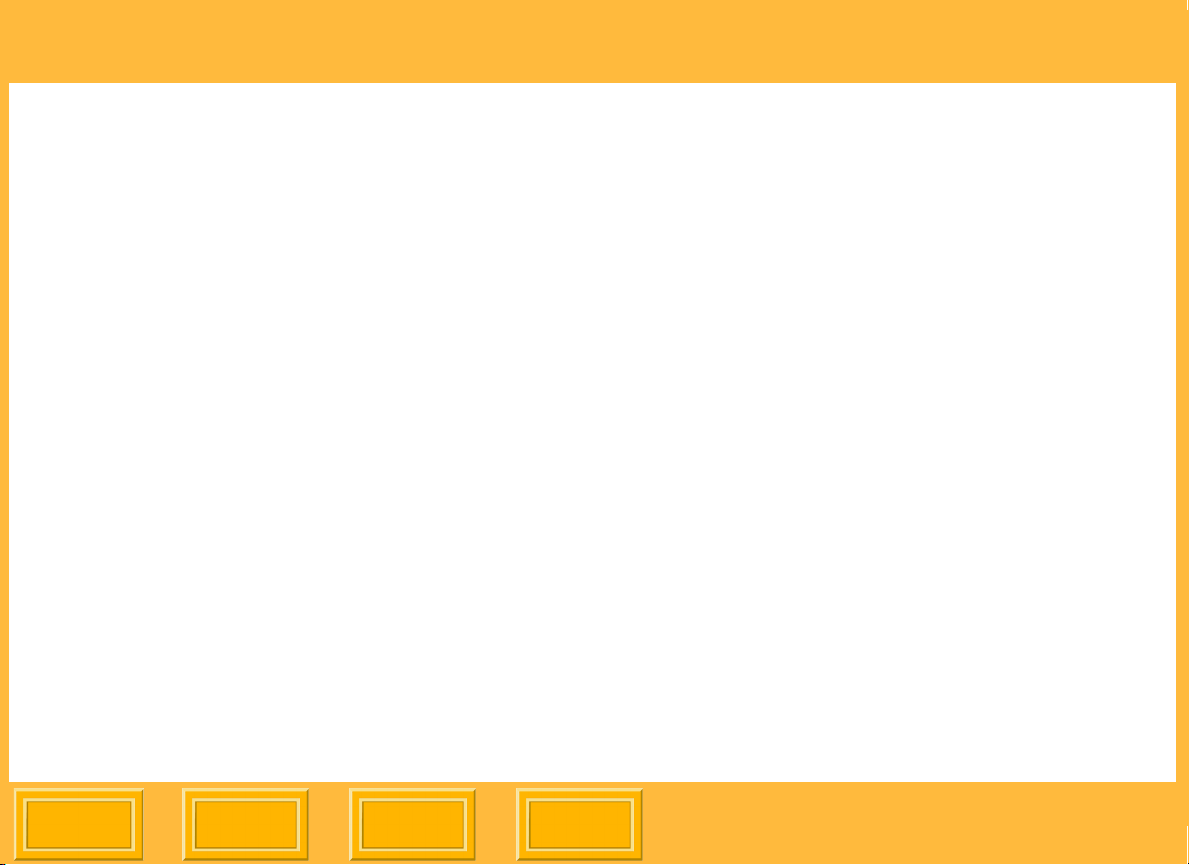
Requisiti del sistema e installazione
Installare il Monitor porta e driver nell'ordine
seguente:
1. Installare il Monitor porta sul sistema server.
Il server deve essere di tipo WINDOWS 2000
o WINDOWS XP.
2. Installare il driver per WINDOWS 2000/XP sul
sistema server (vedere pagina 10).
3. Se il sistema operativo client utilizzato è
Windows 98, WINDOW Me (vedere pagina 12)
o WINDOWS NT 4.0 (vedere pagina 13) è
necessario installare il driver corrispondente
sul server prima di installarlo sul client.
4. Installare il driver WINDOWS (vedere
pagina 13) o MACINTOSH (vedere pagina 14)
appropriato sul sistema client.
Installazione del Monitor porta sul server
Il Monitor porta ML-500 invia i lavori di stampa alla
cartella di origine quando la stampa viene avviata
da un driver della stampante. Il Monitor porta deve
essere installato sul sistema server.
1. Verificare che la cartella di origine sia stata
creata (vedere pagina 45) prima di installare il
Monitor porta.
Se la cartella di origine non esiste, avviare
l'applicazione server di stampa (vedere
pagina 42) e questa verrà automaticamente
creata nel percorso predefinito: (C:\ML-500
Source Folder).
IMPORTANTE: In caso contrario, non sarà
possibile completare il passo 12.
2. Inserire il CD KODAK PROFESSIONAL ML-500
Digital Photo Print System.
3. Selezionare una lingua.
Indietro IndiceSommario Avanti
4. Fare clic su Monitor porta per visualizzare la
finestra delle proprietà del server di stampa.
8
Page 23
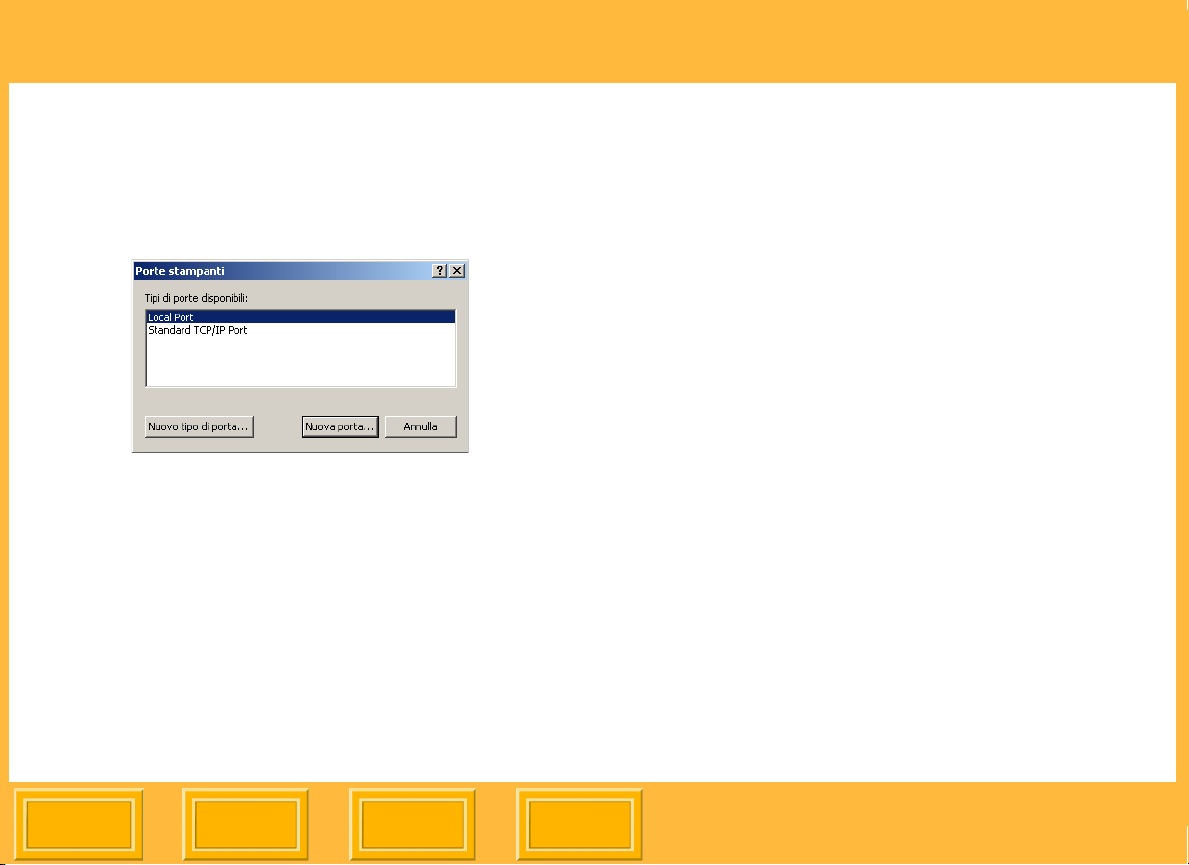
Requisiti del sistema e installazione
5. Fare clic su Aggiungi porta.
6. Fare clic sul pulsante Aggiungi porta.
7. Fare clic su Nuovo tipo di porta...
8. Accedere alla cartella del Monitor porta nella
lingua corretta nell'unità CD (ad esempio,
<unità CD>:\English\Port Monitor).
9. Selezionare il file .INF corretto:
WINDOWS 2000: selezionare il file
MONITOR.INF.
10. Fare clic su Apri, quindi su OK.
11. Selezionare Kodak Source Directory Port
dall'elenco, quindi fare clic su Nuova porta...
12. Specificare il numero della porta (1-999) e il
nome della cartella di origine da utilizzare.
Fare clic su OK. Chiudere tutte le finestre di
dialogo finché non viene nuovamente
visualizzata la finestra Stampanti.
Se non si verifica la cartella di origine al passo1,
non sarà possibile completare questo passo.
13. Installare il driver della stampante ML-500
appropriato per il sistema operativo dal quale
verrà eseguita la stampa. Assicurarsi di
selezionare la porta EKSD locale per il driver
della stampante e di condividere la stampante in
rete.
Per dettagli specifici per l'installazione, attenersi
alle seguenti istruzioni.
WINDOWS XP: selezionare il file
EKSDPM.INF.
Indietro IndiceSommario Avanti
9
Page 24
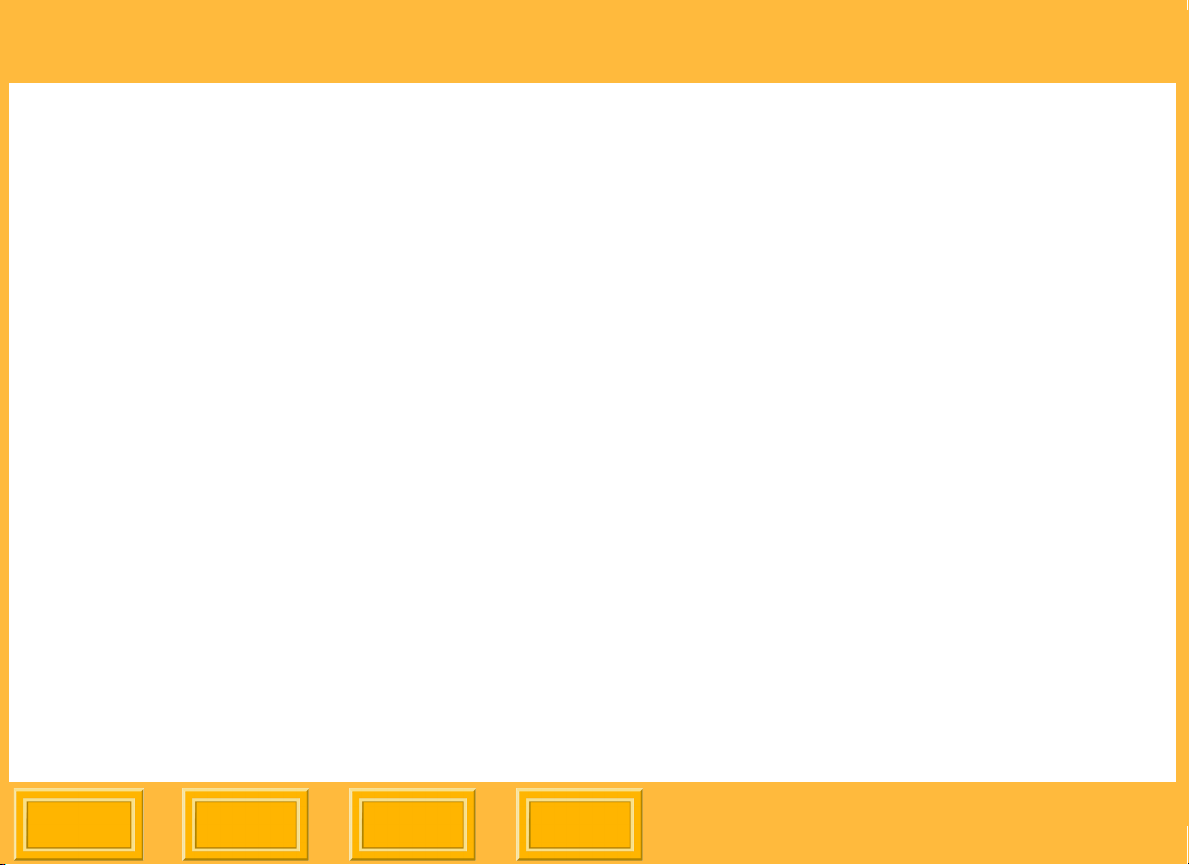
Requisiti del sistema e installazione
Installazione del driver della stampante WINDOWS
Installazione del driver per WINDOWS 2000/XP sul
sistema server
1. Inserire il CD KODAK PROFESSIONAL ML-500
Digital Photo Print System.
2. Selezionare la lingua corretta.
3. Fare clic su Driver della stampante per
visualizzare la finestra Installazione guidata
stampante.
4. Seguire le istruzioni nell'Installazione guidata
stampante. Scegliere le impostazioni
appropriate nelle finestre di dialogo della
procedura guidata, come descritto di seguito:
✔ Finestra di dialogo Stampante locale
o di rete
a. Selezionare Stampante locale.
b. Deselezionare Rileva e installa
stampante Plug and Play
automaticamente.
c. Fare clic su Avanti.
✔ Finestra di dialogo Selezionare la porta
stampante (WINDOWS 2000 e
WINDOWS XP).
Scegliere Utilizza la porta seguente e
selezionare la porta EKSDn, dove n è il
numero utilizzato durante l'installazione del
Monitor porta. Fare clic su Avanti.
✔ Finestra di dialogo Installazione guidata
stampante (WINDOWS 2000) o Installa
software stampante (WINDOWS XP)
In questa finestra di dialogo viene
visualizzato un elenco di produttori e di
stampanti.
Indietro IndiceSommario Avanti
10
Page 25
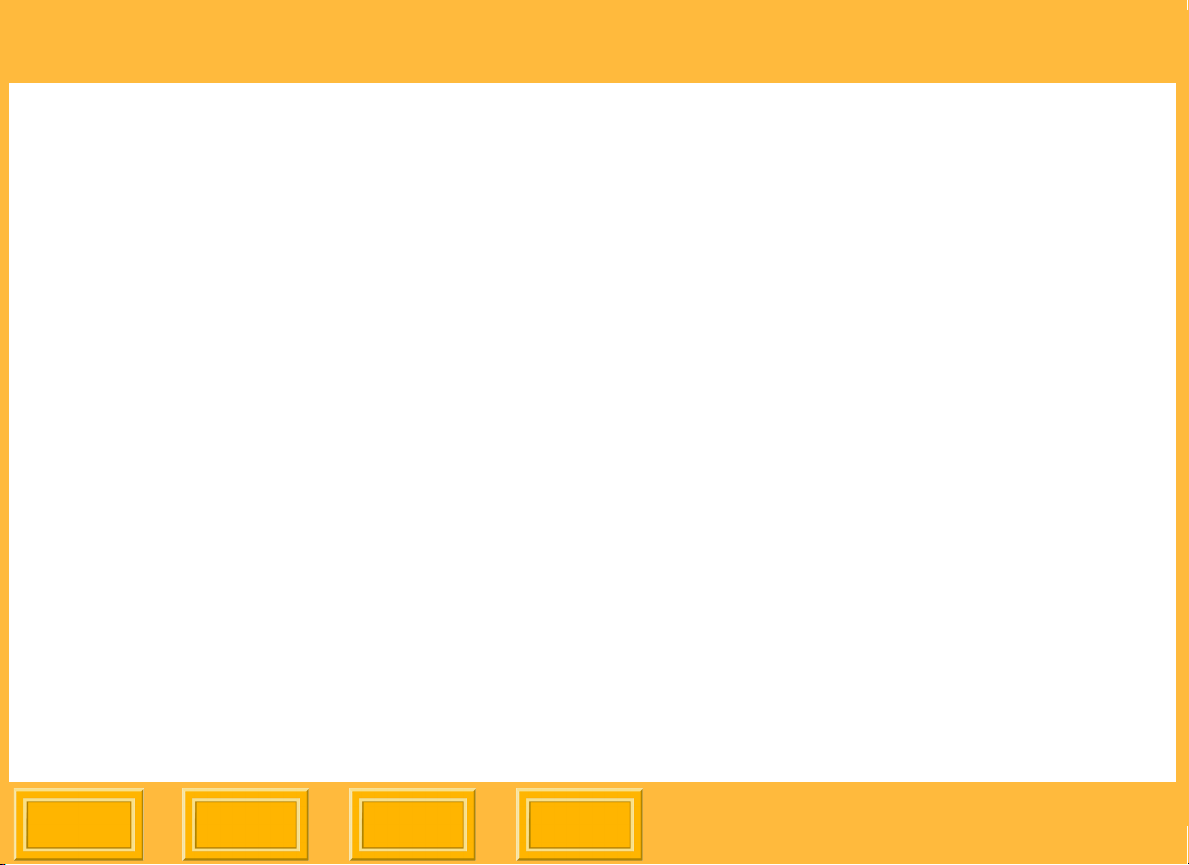
Requisiti del sistema e installazione
a. Fare clic sul pulsante Disco driver... per
visualizzare la finestra di dialogo
Installazione da disco floppy.
b. Fare clic sul pulsante Sfoglia... per
visualizzare la finestra di dialogo
Individua file.
IMPORTANTE: Per impostazione predefinita,
Installazione guidata stampante
visualizza l'ultimo file .INF installato
(il file .INF del Monitor porta). NON
selezionare il file .INF del Monitor
porta, in quanto questo non
installerà il driver.
c. Nel CD, accedere alla directory in cui si
trova il file ML500.inf, ad esempio,
<unità_CD>:\English\Print_Driver\Win_X
P_Win_2000.
d. Aprire il file. Viene nuovamente
visualizzata la finestra di dialogo
Installazione da disco floppy.
e. Fare clic su OK.
La stampante Kodak Professional
ML-500 viene visualizzata nell'elenco.
f. Fare clic su Avanti.
✔ Finestra di dialogo Assegnazione nome
stampante
Fare clic su Avanti per accettare le
impostazioni predefinite oppure scegliere
un nome di stampante appropriato.
Selezionare se si desidera o meno che
questa sia la stampante predefinita.
✔ Finestra di dialogo Condivisione
stampante
Scegliere Condividi con nome: per
consentire ai client che utilizzano i driver di
accedere alla stampante. Specificare un
nome di condivisione che verrà visualizzato
nella rete.
✔ Finestra di dialogo Posizione e commento
Facoltativo: specificare una posizione e un
commento che verranno visualizzati
nell'elenco delle stampanti.
Indietro IndiceSommario Avanti
11
Page 26
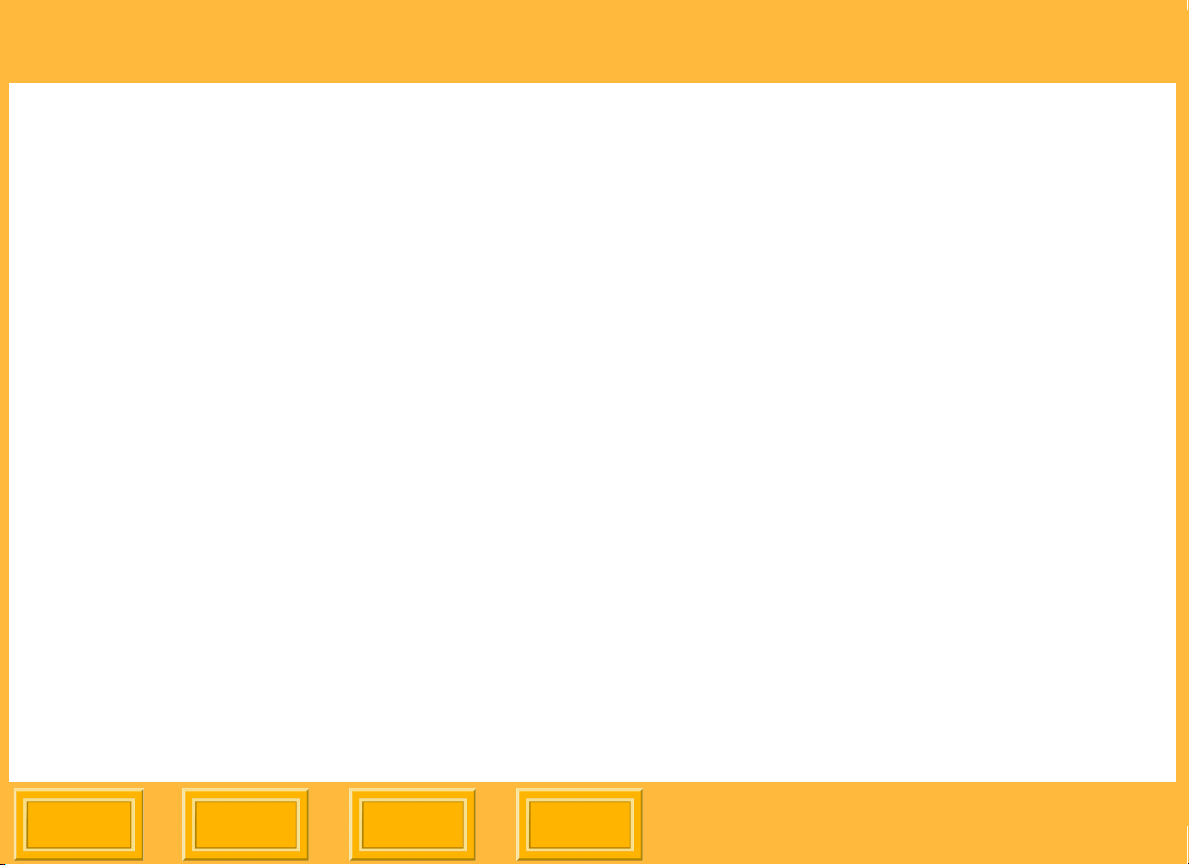
Requisiti del sistema e installazione
✔ Finestra di dialogo Stampa pagina di prova
Selezionare No.
✔ Finestra di dialogo Completamento
dell'Installazione guidata stampante
Fare clic su Fine.
✔ Finestra di dialogo Firma digitale non
trovata
Fare clic su Sì per continuare l'installazione.
5. Se il nuovo driver della stampante non viene
visualizzato nella finestra Stampanti al termine
dell'installazione, selezionare Aggiorna dal
menu Visualizza.
6. Se si pensa di utilizzare la funzione logo nel
driver, è necessario disattivare la stampa
avanzata.
a. Fare clic con il pulsante destro del mouse
sulla stampante ML-500 e selezionare
Proprietà.
b. Fare clic sulla scheda Avanzate.
c. Deselezionare Attiva caratteristiche di
stampa avanzate.
Installazione del driver per WINDOWS 98/Me sul
sistema server
1. Nel menu Start selezionare Impostazioni,
quindi Stampanti. Fare clic con il pulsante
destro del mouse sulla stampante ML-500
e selezionare Proprietà.
2. Fare clic sulla scheda Condivisione e fare clic
sul pulsante Driver aggiuntivi.
3. Selezionare l'ambiente e la versione INTEL
WINDOWS 9x e fare clic su OK.
4. Verrà richiesto di inserire il CD ML-500 Software
nell'unità CD-ROM. Assicurarsi che il CD si trovi
nell'unità e fare clic su OK.
5. Nel CD, accedere alla cartella
Italian/Printer_Driver/Win 98 Win Me e
selezionare il file ML500.INF. Fare clic su OK.
6. Il driver verrà installato e verrà nuovamente
visualizzata la scheda Condivisione. Fare clic
su Chiudi.
Indietro IndiceSommario Avanti
12
Page 27
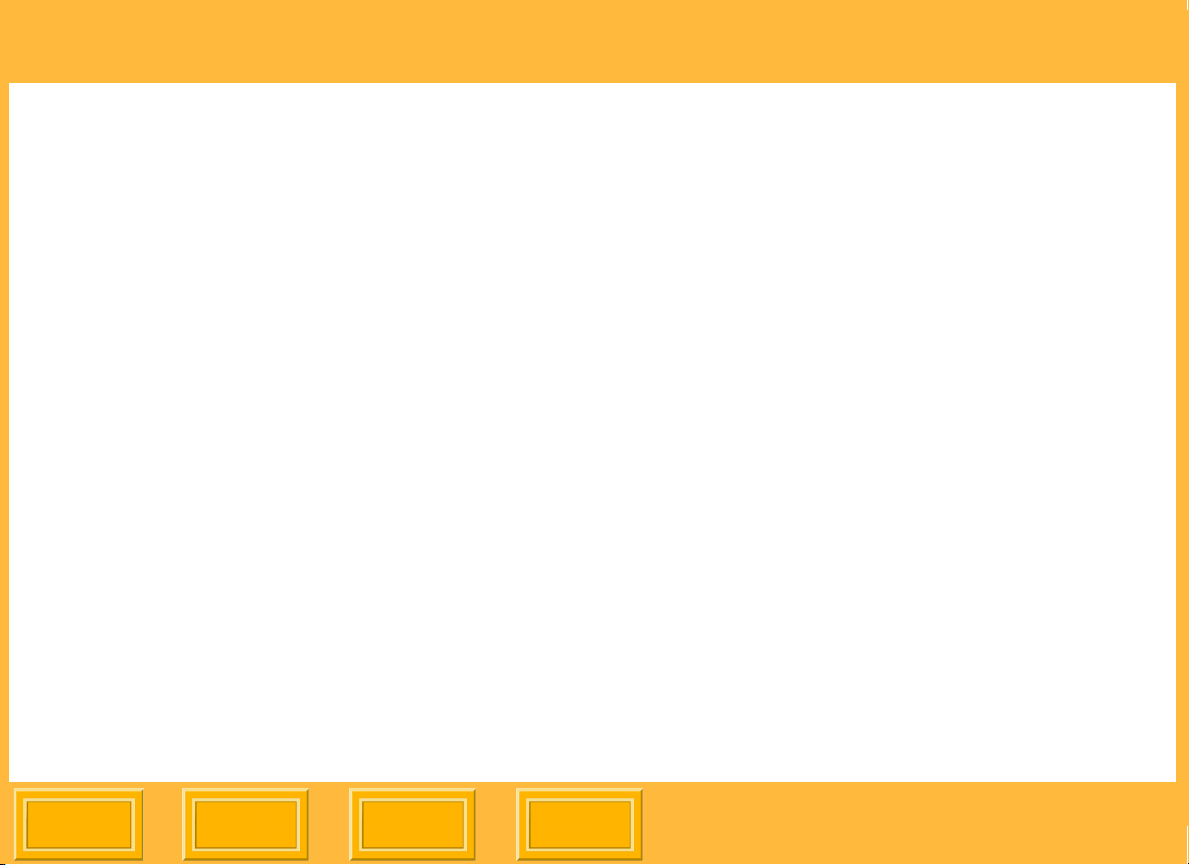
Requisiti del sistema e installazione
Installazione del driver per WINDOWS NT sul
sistema server
1. Per il corretto funzionamento del driver della
stampante per WINDOWS NT 4.0, è necessario
installare prima il driver della stampante per
WINDOWS 2000 sul server di stampa ML-500
(vedere pagina 10).
2. Dopo aver installato il driver della stampante per
WINDOWS 2000, installare il driver della
stampante per WINDOWS NT sullo stesso
server di stampa utilizzando il CD KODAK
PROFESSIONAL ML-500 Digital Photo Print
System. Quando viene richiesto di selezionare
una porta, scegliere la stessa porta EKSDn
selezionata per il driver della stampante
WINDOWS 2000. Assicurarsi di specificare un
nome di condivisione che identifichi questo driver
espressamente per gli utenti WINDOWS NT 4.0.
NOTA: Non installare questo driver nella finestra
Driver aggiuntivi della scheda Condivisione
del driver della stampante WINDOWS
2000, in quanto non consente il controllo
delle preferenze di stampa predefinite.
Installazione dei driver WINDOWS (tutte le versioni)
sul sistema client
Dal sistema client, cercare sul server di stampa e
installare la stampante condivisa sul client.
1. Controllare che il computer sia connesso
correttamente alla rete.
2. Nel menu Start selezionare Esegui.
3. Digitare \\"nome sistema" dove "nome sistema"
è il nome del sistema su cui sono installate le
Utilità della stampante ML-500. Fare clic su OK.
4. In base al sistema operativo del client, fare clic
con il pulsante destro del mouse sulla nome
della stampante ML-500 appropriata e
selezionare Apri.
NOTA: Sarà elencata una stampante per i sistemi
operativi WINDOWS 98, Me, 2000 e XP
e una per Windows NT 4.0.
Indietro IndiceSommario Avanti
13
Page 28
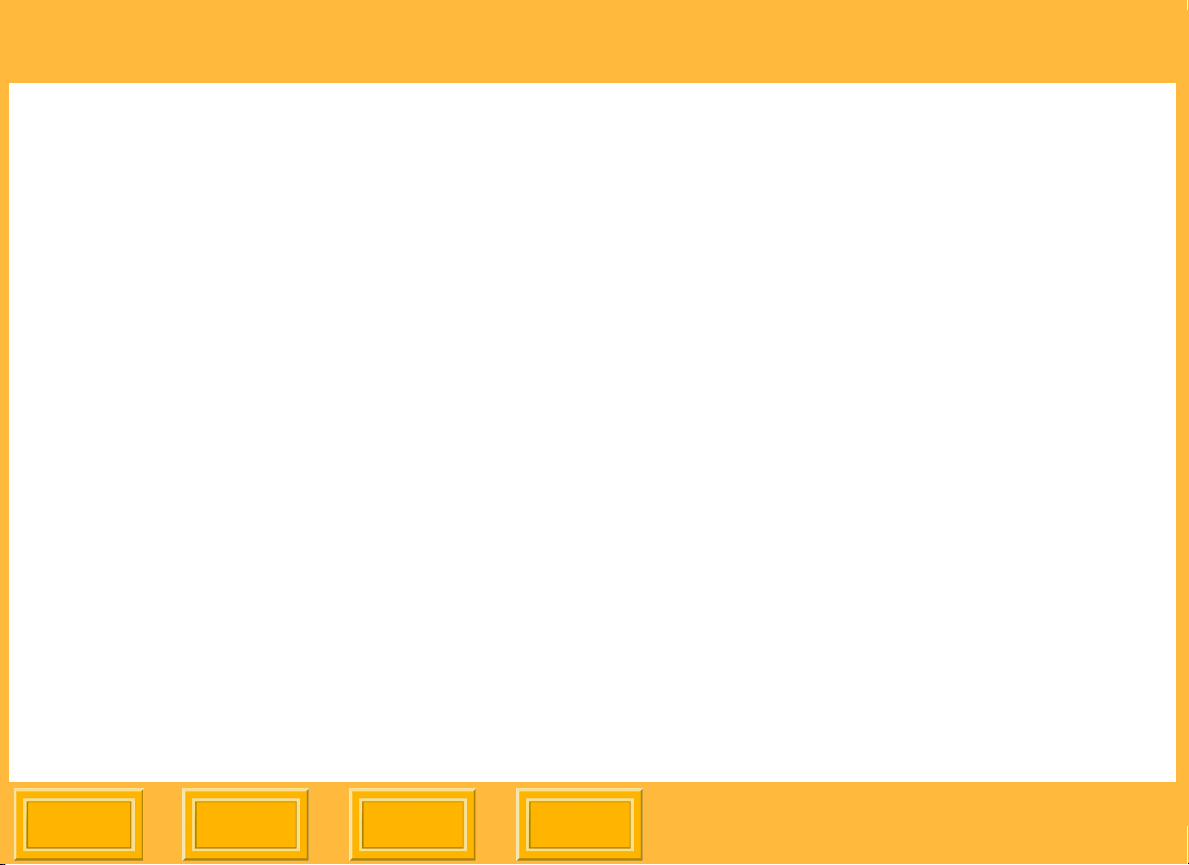
Requisiti del sistema e installazione
5. Il driver ML-500 verrà installato sul sistema
client. Se il nuovo driver della stampante non
viene visualizzato nella finestra Stampanti al
termine dell'installazione, fare clic sul menu
Visualizza e selezionare Aggiorna.
6. Dopo avere verificato che l'applicazione
Server di stampa sia in esecuzione sul server,
è possibile stampare dal sistema client.
Installazione del driver della stampante MACINTOSH
Installazione dei driver MACINTOSH sul
sistema client
1. Fare doppio clic sul file ML-500.pkg.
2. Immettere il nome dell'amministratore e la
password di autorizzazione.
3. Fornire una risposta alle richieste relative a
ReadMe e Licenza.
5. Fare clic su Installa o Aggiorna.
6. Riavviare il computer.
NOTA: Non è necessario installare il driver
della stampante per MACINTOSH sul
sistema server.
Disinstallazione del driver della stampante
MACINTOSH
1. Rimuovere la cartella ML500 dalla cartella
Library/Printers/Kodak nel volume utilizzato per
l'avvio del computer MACINTOSH.
NOTA: Potrebbe essere necessario modificare le
autorizzazioni per la cartella o eseguire
l'accesso come root per rimuovere la
cartella.
2. In Centro Stampa, rimuovere la stampante
dall'elenco.
4. Selezionare il volume del disco di avvio.
Indietro IndiceSommario Avanti
14
Page 29
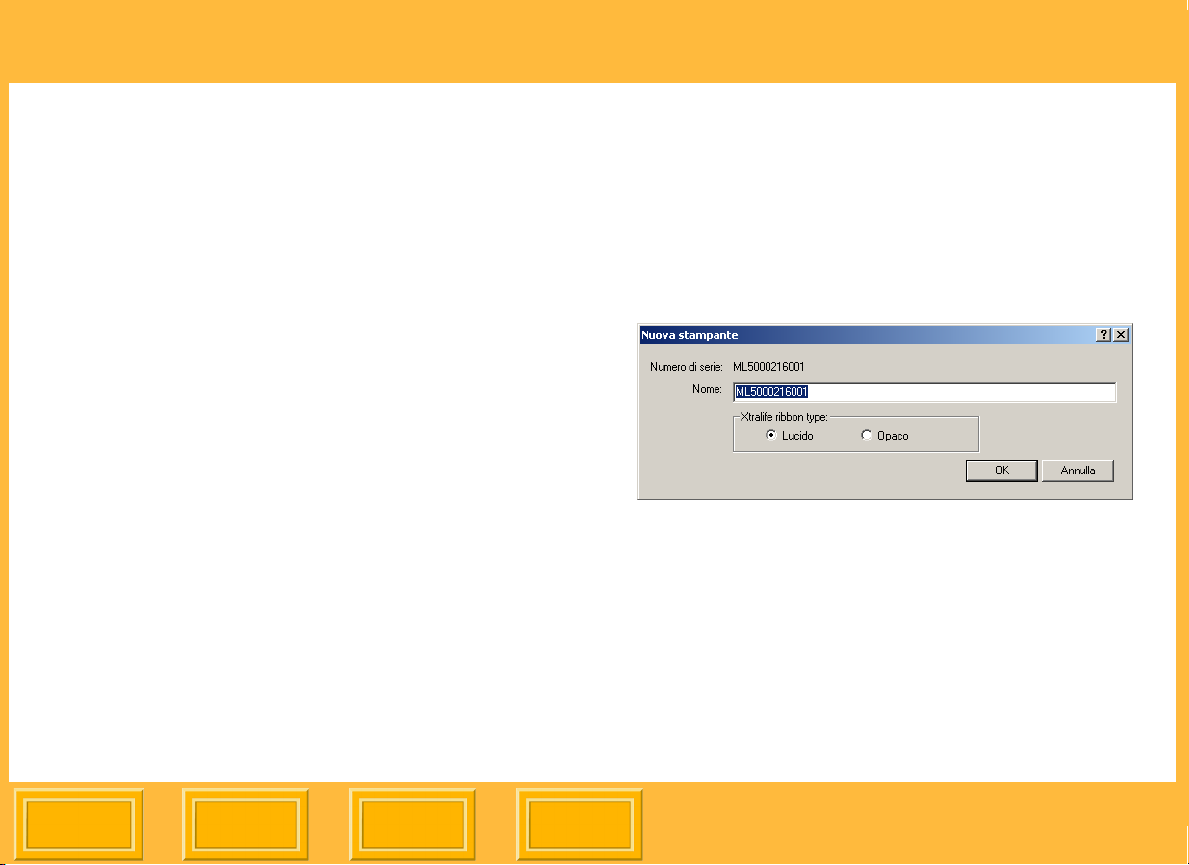
Requisiti del sistema e installazione
Prima di stampare (sistema operativo WINDOWS)
Prima di utilizzare KODAK PROFESSIONAL
ML-500 Digital Photo Print System, procedere
come segue:
✔ Assegnare un nome alla stampante per
mezzo dell'applicazione Utilità ML-500.
✔ Impostare alcune preferenze nell'applicazione
Server di stampa (vedere pagina 16).
✔ Assicurarsi che nell'applicazione di
configurazione sia impostata l'opzione
XtraLife corretta (vedere pagina 16).
Assegnazione di un nome alla stampante
Dopo avere installato le Utilità della stampante,
avviare il programma Utilità ML-500 (vedere
pagina 20). Verrà visualizzata la seguente finestra
di dialogo:
✔ Immettere un nome per la stampante nel
campo Nome (ad esempio, Stampante
ML-500) e fare clic su OK.
Indietro IndiceSommario Avanti
15
Page 30
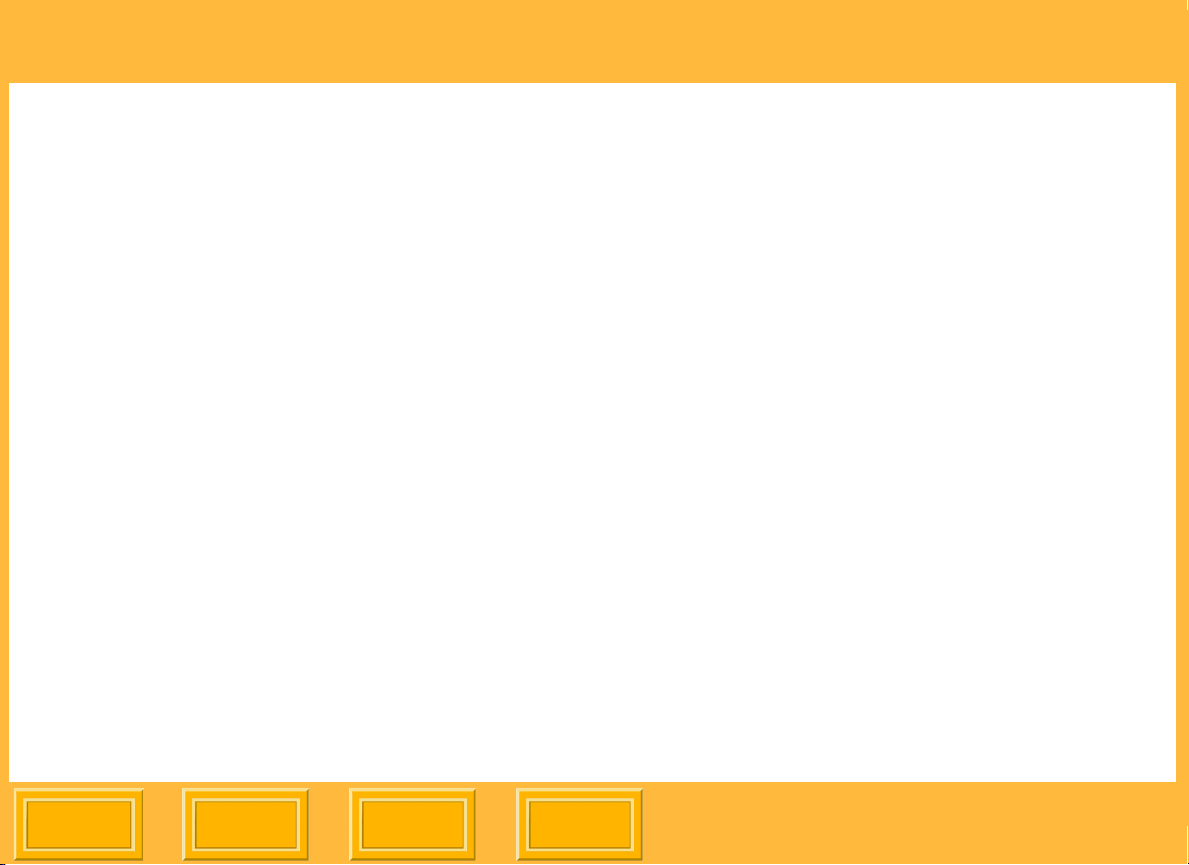
Requisiti del sistema e installazione
Impostazione delle preferenze del server di stampa
1. Avviare l'applicazione Server di stampa
(vedere pagina 42).
2. Nel menu Server selezionare Preferenze
server.
3. Se necessario, cambiare la cartella di origine
(vedere pagina 45).
L'applicazione Server di stampa verifica la
presenza di file in questa cartella e li inserisce
nella coda di stampa. Se non si seleziona una
cartella, verrà utilizzata una cartella predefinita
(c:\ML-500 Source Folder).
4. Se necessario, selezionare un file di registro
(vedere pagina 45).
Il file di registro è un file di testo (*.txt) nel quale
vengono registrate tutte le azioni eseguite dal
Server di stampa ML-500: Se non si seleziona un
file differente, verrà utilizzato il file di registro
predefinito (c:\programmi\Kodak\ML-500\
Utilities\<nome stampante>.txt).
5. Se necessario modificare le impostazioni per il
lavoro di stampa (vedere pagina 49).
Selezione dell'opzione XTRALIFE
1. Avviare l'applicazione Configurazione
(vedere pagina 25).
2. Fare clic sulla scheda Generale
(vedere pagina 27).
3. Verificare che il tipo di nastro XTRALIFE
corrisponda al tipo effettivamente utilizzato nella
stampante (Lucido o Opaco). Vedere pagina 30.
Dopo aver completato questa preparazione, i file
TIFF o JPEG che si trovano nella cartella di origine
verranno stampati.
Indietro IndiceSommario Avanti
16
Page 31

Requisiti del sistema e installazione
Prima di stampare (sistema operativo MACINTOSH)
Dopo aver installato il driver della stampante per
MACINTOSH sul sistema client, attenersi a quanto
segue prima di stampare:
1. Sul server WINDOWS: Attivare i servizi di file
per il sistema operativo MACINTOSH
(vedere pagina 18).
2. Sul server WINDOWS: Condividere la cartella
di origine WINDOWS (vedere pagina 18).
3. Sul client MACINTOSH. Aggiungere la
stampante ML-500 all'elenco delle stampanti
(vedere pagina 19).
IMPORTANTE: WINDOWS 2000 Server o
WINDOWS 2000 Advanced
Server è richiesto per condividere
la cartella di origine utilizzando
Servizi di file per MACINTOSH con
il protocollo APPLETALK.
Dopo aver completato queste fasi, i lavori di stampa
trasferiti alla stampante ML-500 da qualsiasi
applicazione vengono inseriti nella cartella di
origine di WINDOWS. Le impostazioni della coda
del server di stampa determinano quando il lavoro
viene stampato.
Indietro IndiceSommario Avanti
17
Page 32

Requisiti del sistema e installazione
Attivazione Servizi di file per il sistema operativo MACINTOSH
Sul server WINDOWS 2000 sul sistema server o
Advanced Server:
1. Fare clic con il pulsante destro del mouse su
Risorse di rete e scegliere Proprietà.
2. Selezionare Avanzate nella barra dei menu e
scegliere Componenti di rete facoltativi per
visualizzare Aggiunta guidata componenti
facoltativi di rete WINDOWS.
3. Selezionare la casella Altri servizi di gestione
file e stampa su rete e fare clic su Dettagli.
4. Selezionare Servizi di file per Macintosh.
5. Fare clic su OK.
Tutti i file necessari sono copiati sul sistema.
NOTA: Potrebbe essere richiesto di inserire il CD
WINDOWS Server.
Condivisione della cartella di origine del server
La cartella di origine si trova sul server WINDOWS:
i lavori ML-500 sono accodati per la stampa in
questa cartella e per poter accedere ad essa è
necessario condividerla. Dopo aver condiviso la
cartella di origine, è possibile impostare il driver
MACINTOSH in modo che i lavori di stampa siano
inviati ad essa.
Indietro IndiceSommario Avanti
18
Page 33

Requisiti del sistema e installazione
Sul server WINDOWS 2000 sul sistema server
o Advanced Server:
1. Fare clic con il pulsante destro su Risorse del
computer e scegliere Gestisci.
2. Espandere Cartelle condivise nel riquadro di
sinistra e selezionare Condivisioni.
3. Fare clic con il pulsante destro del mouse e
scegliere Nuovo, quindi Condivisione file.
4. Cercare la cartella di origine impostata sul
server WINDOWS.
5. Digitare un nome per la condivisione, ad
esempio, ML500.
6. Accertarsi che sia selezionata la condivisione
Macintosh e non Windows.
Aggiunta della stampante ML-500 all'elenco delle stampanti
Sul client MACINTOSH:
1. Aprire il Centro Stampa.
2. Fare clic su Aggiungi, scegliere File Kodak
nell'elenco Protocollo di stampa, quindi fare
clic su Seleziona.
3. Passare alla cartella di origine WINDOWS e
scegliere Seleziona.
4. Fare clic su Aggiungi.
Nell'elenco delle stampanti verrà visualizzata
una nuova stampante con lo stesso nome della
cartella di origine.
Indietro IndiceSommario Avanti
19
Page 34

Utilità stampante ML-500
Utilità stampante ML-500
Questa sezione fornisce una panoramica delle
Utilità stampante ML-500 e delle applicazioni
ML-500 utilizzabili con KODAK PROFESSIONAL
ML-500 Digital Photo Print System.
Utilità ML-500
L'applicazione Utilità stampante ML-500 consente
di avviare le applicazioni ML-500 seguenti:
Configurazione (vedere pagina 25): consente
di modificare le impostazioni della stampante e
di controllare lo stato della stampante e dei
supporti
Server di stampa (vedere pagina 42): consente
di stampare immagini utilizzando la stampante
ML-500
Calibrazione (vedere pagina 79): consente
controllare il bilanciamento del colore e la
densità delle immagini stampate con ML-500
Avvio dell'applicazione Utilità ML-500
✔ Nel menu Start selezionare Programmi,
quindi Kodak Professional ML-500 - Utilità.
NOTA: Per aggiungere un collegamento sul
desktop, fare clic con il pulsante destro del
mouse su Kodak Professional ML-500 -
Utilità nel menu Start. Scegliere Invia a,
quindi scegliere Desktop (crea
collegamento).
Indietro IndiceSommario Avanti
20
Page 35

Utilità stampante ML-500
Barra delle utilità
La barra delle utilità si trova a sinistra della finestra
dell'applicazione Utilità ML-500 e contiene le icone
corrispondenti alle applicazioni ML-500. Facendo
doppio clic su un'icona viene aperta l'applicazione.
Se sono aperte due o più applicazioni, è possibile
portarne una in primo piano facendo clic sulla
relativa icona nella barra delle utilità.
È possibile posizionare la barra delle utilità in
qualsiasi punto dello schermo.
Per spostare la barra delle utilità utilizzando i punti
di manipolazione:
1. Posizionare il cursore sui punti di
manipolazione.
2. Fare clic e trascinare la barra delle utilità nella
posizione desiderata. Se la barra delle utilità
viene trascinata a sinistra o a destra della finestra
di visualizzazione, viene ancorata al bordo.
Per spostare la barra delle utilità utilizzando il
pulsante Finestra mobile:
1. Fare clic sul pulsante Finestra mobile.
La barra delle utilità viene disancorata dal bordo
dello schermo.
2. Posizionare il cursore sulla barra del titolo.
3. Fare clic e trascinare la barra delle utilità nella
posizione desiderata. Se la barra delle utilità
viene trascinata a sinistra o a destra della finestra
di visualizzazione, viene ancorata al bordo.
Indietro IndiceSommario Avanti
21
Page 36

Utilità stampante ML-500
Attivazione o disattivazione della barra delle utilità
✔ Dal menu File selezionare Barra delle utilità.
Avvio delle applicazioni ML-500
✔ Nel menu File, selezionare Apri
Configurazione, Apri Server di stampa o
Apri Calibrazione.
In alternativa, è possibile fare doppio clic
sull'icona desiderata della barra delle utilità.
Chiusura delle applicazioni ML-500
✔ Fare clic su nell'angolo superiore destro
di una finestra, ad esempio, della finestra
Configurazione.
IMPORTANTE: Selezionando Esci nel menu File,
verranno chiuse tutte le applicazioni
ML-500.
In alternativa, premere i tasti CTRL e F4 o fare clic
sull'icona a fianco del menu file.
Indietro IndiceSommario Avanti
22
Page 37

Utilità stampante ML-500
Selezione di una stampante
Se nel computer è installata più di una stampante,
è possibile scegliere quale di esse si desidera
utilizzare:
1. Lasciare aperta l'applicazione Utilità ML-500 e
chiudere tutte le altre applicazioni ML-500 in
esecuzione.
Se si continua senza chiudere le altre
applicazioni, è possibile che vengano visualizzate
delle finestre di dialogo per richiedere conferma
della chiusura di ciascuna applicazione.
2. Dal menu Stampante selezionare la stampante
desiderata.
Disposizione e visualizzazione delle applicazioni aperte
Quando sono in esecuzione due o più applicazioni,
è possibile disporre le relative finestre secondo le
proprie preferenze:
✔ Dal menu Finestre selezionare:
Sovrapponi: le finestre dell'applicazione
vengono disposte una sopra l'altra
Affianca: le finestre delle applicazioni
condividono equamente l'area dello schermo
Disponi icone: organizza le icone delle
applicazioni
Configurazione (se è già aperta): rende
attiva la finestra dell'applicazione
Configurazione ML-500
Server di stampa (se è già aperta): rende
attiva la finestra dell'applicazione Server di
stampa ML-500
Calibrazione (se è già aperta): rende attiva la
finestra dell'applicazione Calibrazione ML-500
Indietro IndiceSommario Avanti
23
Page 38

Utilità stampante ML-500
NOTA: Nella visualizzazione sovrapposta,
la finestra superiore riflette l'applicazione
corrente. Nella visualizzazione affiancata
la finestra evidenziata è quella corrente.
Per rendere attiva un'altra finestra, fare
semplicemente clic su di essa o
selezionarla dal menu Finestre.
Uscita dall'applicazione Utilità ML-500
IMPORTANTE: È possibile uscire dall'applicazione
Utilità ML-500 in qualsiasi
momento, tuttavia, se sono in
esecuzione altre applicazioni
ML-500, verrà chiesto di chiuderle.
Se si continua, le altre applicazioni
aperte saranno interrotte e chiuse
e le informazioni non salvate
potrebbero andare perse.
Se possibile, accertarsi di chiudere
le applicazioni aperte prima di
uscire dalle Utilità ML-500.
1. Uscire da tutte le applicazioni in esecuzione.
2. Nel menu File selezionare Esci.
È in alternativa possibile fare clic nella parte
superiore destra della finestra dell'applicazione
Utilità ML-500 o premere Alt ed F4.
Indietro IndiceSommario Avanti
24
Page 39

Configurazione
Configurazione
Panoramica
Guida introduttiva
Utilizzando l'applicazione Configurazione ML-500
è possibile modificare le impostazioni della
stampante, quali il risparmio energetico, la velocità
di stampa e la lunghezza dell'immagine. È possibile
inoltre:
✔ Controllare lo stato della stampante e dei
supporti
✔ Verificare i numeri di serie e le versioni
firmware
✔ Visualizzare la cronologia degli errori
✔ Eseguire una stampa di prova
✔ Regolare l'allineamento del colore e
la taglierina
✔ Eseguire il download di un nuovo firmware
Avvio dell'applicazione Configurazione
✔ Fare clic sull'icona Configurazione sulla barra
delle utilità.
Viene visualizzata la finestra Configurazione.
Indietro IndiceSommario Avanti
25
Page 40

Configurazione
Barra di stato
La barra di stato, situata nella parte inferiore della
finestra, mostra lo stato corrente della stampante e
dei supporti.
Verrà visualizzato uno dei seguenti stati della
stampante: Pronta, Inizializzazione in corso,
Stampa in corso, Stampa bloccata, Annullamento
in corso, Configurazione, Raffreddamento in corso
o Non trovata.
Verrà visualizzato uno dei seguenti stati dei supporti
di stampa:
✔ OK (tutti i nastri e gli alimentatori della carta
sono caricati)
✔ Scarso (un nastro o l'alimentatore della carta
è pari o al di sotto dello stato Scarso)
✔ Vuoto (un nastro è mancante o vuoto oppure
l'alimentatore della carta è vuoto)
✔ Sconosciuto (lo stato di un nastro o
dell'alimentatore della carta è sconosciuto)
Come mostrare o nascondere la barra di stato
✔ Dal menu Visualizza selezionare Barra
di stato.
Aggiornamento della finestra dell'applicazione Configurazione
Per aggiornare la finestra con le informazioni
relative alla stampante corrente:
✔ Nel menu Visualizza selezionare Aggiorna
o premere il tasto F5.
Indietro IndiceSommario Avanti
26
Page 41

Configurazione
Chiusura dell'applicazione Configurazione
✔ Fare clic su nell'angolo superiore destro
della finestra dell'applicazione
Configurazione.
IMPORTANTE: Selezionando Esci nel menu File,
verranno chiuse tutte le applicazioni
ML-500.
Configurazione
Scheda Generale
La maggior parte delle funzioni di impostazione
sono disponibili per mezzo della scheda Generale.
Indietro IndiceSommario Avanti
27
Page 42

Configurazione
Selezione di una lingua per il pannello di controllo della stampante
Il pannello di controllo che si trova nella parte
anteriore della stampante ML-500 fornisce
informazioni relative allo stato e agli errori. La prima
volta che si utilizza la stampante ML-500 è
necessario selezionare la lingua da utilizzare per
il pannello di controllo.
1. Fare clic sulla scheda Generale (vedere
pagina 27).
2. Selezionare Inglese, Francese, Tede sco ,
Italiano, Spagnolo o Portoghese.
3. Fare clic su Applica.
Impostazione della data e dell'ora
Impostare l'ora e la data quando si installa la
stampante ML-500 per la prima volta e ogni volta
che si rende necessario.
L'ora e la data della stampante sono associate alle
immagini stampate.
1. Fare clic sulla scheda Generale (vedere
pagina 27).
2. Per modificare l'ora:
Fare clic su un campo, ad esempio quello delle
ore, quindi utilizzare le frecce per selezionare il
numero desiderato. Ripetere per ciascun campo.
Indietro IndiceSommario Avanti
28
Page 43

Configurazione
3. Per modificare la data:
Fare clic sulla freccia accanto al mese per
visualizzare il calendario mensile.
Utilizzare le frecce nella parte superiore del
calendario per selezionare il mese e l'anno
corretti.
Fare clic sulla data.
4. Fare clic su Applica.
Impostazione del risparmio energetico
Per risparmiare energia, la stampante ML-500
passa alla modalità di risparmio energetico dopo
un periodo di inattività specificato. È possibile
specificare il tempo di inattività della stampante
prima che venga attivata la funzione di risparmio
energetico.
1. Fare clic sulla scheda Generale (vedere
pagina 27).
2. Selezionare la casella di controllo Risparmio
energetico se non è già selezionata.
3. Selezionare il numero di minuti di inattività.
4. Fare clic su Applica.
NOTA: Premendo un pulsante qualsiasi della
stampante, questa viene riattivata
annullando la modalità di risparmio
energetico.
Indietro IndiceSommario Avanti
29
Page 44

Configurazione
Impostazione della soglia di supporto scarso
È possibile specificare la soglia oltre la quale il
supporto viene identificato come scarso. Quando il
nastro o la carta raggiungono la soglia impostata,
nella barra di stato e nell'area Rimanenza supporto
della scheda Generale viene visualizzato lo stato di
supporto scarso.
1. Fare clic sulla scheda Generale (vedere
pagina 27).
2. Immettere un valore compreso tra 3,018 e
152,4 metri (10 e 500 piedi).
3. Fare clic su Applica.
Selezione del tipo di nastro XTRALIFE
È possibile selezionare un tipo di nastro lucido
oppure opaco (il nastro opaco viene di solito
utilizzato per le foto di ritratto).
1. Fare clic sulla scheda Generale (vedere
pagina 27).
2. Selezionare un tipo di nastro.
3. Se si sceglie Opaco, è possibile specificare un
Livello opacità o utilizzare l'impostazione
predefinita.
I valori consentiti sono compresi tra -4 e 4,
dove 4 è il livello di opacità massimo e -4 è
quello minimo.
4. Fare clic su Applica.
Indietro IndiceSommario Avanti
30
Page 45

Configurazione
Selezione del tipo carta
È possibile specificare il tipo carta utilizzato nella
stampante. Attualmente il tipo carta disponibile è
uno solo, tuttavia in futuro potrebbero esserne
disponibili altri.
1. Fare clic sulla scheda Generale (vedere
pagina 27).
2. Selezionare un tipo carta.
3. Fare clic su Applica.
Scelta delle impostazioni predefinite per la taglierina
1. Fare clic sulla scheda Generale (vedere
pagina 27).
2. Scegliere un'opzione:
Nessun taglio: la carta non verrà tagliata
Taglia s tam pe: la carta verrà tagliata una volta
tra un'immagine e l'altra
Ritaglia bordi iniziale e finale: la carta verrà
tagliata due volte tra un'immagine e l'altra per
eliminare i bordi iniziale e finale
Indietro IndiceSommario Avanti
31
Page 46

Configurazione
Regolazione della registrazione della testina di stampa e della taglierina
1. Fare clic sulla scheda Impostazioni.
3. Fare clic su Applica.
Indietro IndiceSommario Avanti
32
Page 47

Configurazione
2. Fare clic su Avvia procedura guidata.
3. Fare clic su Avanti nella schermata della
Registrazione guidata.
Viene inviata alla stampante una stampa di
prova della registrazione.
4. Esaminare la stampa di prova e annotare il
numero più vicino alle seguenti voci:
✔ Magenta: convergenza tra magenta e giallo
✔ Ciano: convergenza tra magenta e ciano
✔ Taglierina: il punto in cui la taglierina
interseca la linea diagonale
NOTA: Idealmente tutti i valori sono pari a zero.
Indietro IndiceSommario Avanti
33
Page 48

Configurazione
5. Immettere i valori per Magenta, Ciano e
Taglierina rilevati dalla stampa di prova della
registrazione e fare clic su Avanti.
I valori validi per Magenta e Ciano sono
compresi tra -64 e +64.
I valori validi per la taglierina sono compresi tra
-16 e +16.
6. Fare clic su Avanti per stampare un'altra
stampa di prova o fare clic su Fine per chiudere
la procedura guidata.
Visualizzazione e modifica dei nomi delle stampanti
1. Dal menu Stampante selezionare Modifica
elenco.
2. In Nome evidenziare il nome della stampante
che si desidera modificare, quindi digitare il
nuovo nome.
3. Fare clic su OK.
Indietro IndiceSommario Avanti
34
Page 49

Configurazione
Download del firmware
Di tanto in tanto può essere necessario eseguire il
download di un nuovo firmware per la stampante in
uso. Tutto il firmware è contenuto in un file,
indipendentemente dalla versione più recente.
IMPORTANTE: Evitare di spegnere la stampante o
scollegare i cavi durante il processo
di download. In caso contrario,
l'operazione non potrà essere
completata e verrà utilizzata la
versione del firmware precedente.
1. Eseguire il download del file del firmware dal
sito Web di Kodak
(http://www.kodak.com/global/en/service/
software/ML500/ml500Software.jhtml) sul
disco rigido del computer.
2. Fare clic sulla scheda Download Firmware.
3. Scegliere Sfoglia.
4. Nella finestra di dialogo Apri file passare alla
cartella contenente il file del firmware (.rom)
scaricato.
Indietro IndiceSommario Avanti
5. Selezionare il file del firmware.
35
Page 50

Configurazione
6. Fare clic su Download.
Un messaggio indicherà il tempo approssimativo
per il download e un indicatore di avanzamento
mostrerà il tempo di download trascorso.
7. Se il download viene portato a termine con
successo, verrà richiesto di spegnere e
riaccendere la stampante. Attendere che il
pannello di controllo della stampante indichi
"Pronto" quindi fare clic su OK.
Se il download non è stato completato, verrà
chiesto di riprovare e, se i successivi tentativi
non dovessero riuscire, di richiedere l'intervento
dell'assistenza per la stampante.
Controllo dello stato
Controllo dell'identificazione della stampante
✔ Fare clic sulla scheda Identificazione per
visualizzare le seguenti informazioni:
Numeri di serie della stampante e delle testine
di stampa
Versioni firmware dei componenti della
stampante
Indietro IndiceSommario Avanti
36
Page 51

Configurazione
Controllo dello stato della stampante e
supporti
dei
Per controllare lo stato della stampante e dei
supporti sono disponibili vari modi:
✔ La barra di stato (vedere pagina 26) indica lo
stato corrente della stampante e dei supporti
✔ La scheda Generale (vedere pagina 27)
mostra la quantità dei supporti disponibili.
✔ La scheda Utilizzo (vedere pagina 38)
contiene informazioni sull'utilizzo della
stampante e dei supporti.
Visualizzazione della cronologia
Per visualizzare la cronologia degli errori della
stampante:
1. Fare clic sulla scheda Cronologia.
2. Fare clic su Errori utente o Errori servizio per
visualizzare data e ora degli errori, l'uso della
carta e una descrizione degli errori.
Indietro IndiceSommario Avanti
37
Page 52

Configurazione
Controllo dell'utilizzo della stampante
Per visualizzare informazioni sull'utilizzo della
stampante corrente, sulla quantità di carta utilizzata
dalla stampante e sul numero di tagli della carta:
✔ Fare clic sulla scheda Utilizzo.
Controllo della rimanenza dei supporti
Per visualizzare informazioni su ciascun tipo di
supporto nella stampante corrente:
✔ Fare clic sulla scheda Generale (vedere
pagina 27) per visualizzare le seguenti
informazioni:
Quantità rimanente per ogni tipo di supporto
(carta e nastri ciano, magenta, giallo e XtraLife)
Stato di ciascun tipo di supporto (OK, Scarso,
Vuoto, Sconosciuto)
NOTA: Per lo stato Scarso e Vuoto il testo viene
visualizzato in rosso.
Indietro IndiceSommario Avanti
38
Page 53

Configurazione
Salvataggio di un rapporto
È possibile salvare un rapporto nel quale sono
riportati cronologia, numero di serie e versioni del
firmware. Il rapporto viene salvato in un file di testo
(.txt) che è possibile aprire in un'applicazione quale
Blocco note.
1. Dal menu Configurazione selezionare Salva
rapporto.
2. Nella finestra di dialogo Salva rapporto
configurazione stampante selezionare una
cartella in cui salvare il rapporto.
Il file viene denominato Rapporto configurazione
stampante.txt, ma il nome può essere modificato
secondo le proprie esigenze.
3. Fare clic su Salva.
Esecuzione di una stampa di prova
È possibile eseguire una stampa di prova e
verificare se sono presenti difetti come macchie
di polvere, righe o striature. Alcuni modelli
evidenziano determinati difetti meglio di altri.
1. Fare clic sulla scheda Stampa di prova.
2. Selezionare il numero di copie da stampare
(da 1 a 600).
3. Selezionare un modello (vedere la tabella alle
pagine seguenti), quindi fare clic su Stampa.
Indietro IndiceSommario Avanti
39
Page 54

Configurazione
Modello Output
#1 Grigio medio
#2 Grigio min.
#3 Caselle in grigio
medio
#4 Griglia in grigio
Modello Output
#5 Griglia un pixel
#6 Griglia due pixel
#7 Grigio max
#8 Punti offset
Indietro IndiceSommario Avanti
40
Page 55

Configurazione
Modello Output
#9 Quadrati registrazione
#10 XtraLife opaco
#11 CMYX max - grigio
Indietro IndiceSommario Avanti
41
Page 56

Server di stampa
Server di stampa
Panoramica
Guida introduttiva
Utilizzando l'applicazione KODAK PROFESSIONAL
ML-500 Digital Photo Print Server è possibile eseguire
la stampa di base e personalizzata di file di immagine
JPEG (*.jpg), TIFF (*.tif) e Rosetta (*.ros).
NOTA: I file Rosetta .ros sono creati dal driver della
stampante.
Oltre alla stampa di file di immagine individuali,
è possibile stampare pacchetti o layout (vedere
pagina 62).
Avvio dell'applicazione Server di stampa
✔ Fare clic sull'icona Server di stampa sulla
barra delle utilità.
Indietro IndiceSommario Avanti
42
Page 57

Server di stampa
Barra di stato
La barra di stato, situata nella parte inferiore della
finestra, fornisce utili informazioni sullo stato della
stampa.
La tabella seguente descrive i campi della barra
di stato.
Indicatore Descrizione
Lavori Il numero totale di lavori di stampa nella
coda di stampa
Copie Il numero totale di copie per tutti i lavori di
stampa nella coda di stampa
Server Lo stato corrente del Server di stampa
ML-500 (In esecuzione, Sospeso o
Forza
stampa)
Stampante Lo stato corrente della stampante (Pronta,
Inizializzazione in corso, Stampa in corso,
Stampa
bloccata, Annullamento in corso,
Configurazione, Raffreddamento in corso,
Non trovata)
Supporti di
stampa
Lo stato corrente del nastro e della carta
(OK, Scarso, Vuoto, Sconosciuto)
Come mostrare o nascondere la barra di stato
Indietro IndiceSommario Avanti
✔ Dal menu Visualizza selezionare Barra
di stato.
43
Page 58

Server di stampa
Barra degli strumenti
Una barra degli strumenti viene visualizzata nella
parte superiore della finestra Server di stampa e
fornisce collegamenti alle funzioni accessibili per
mezzo dei menu.
Forza stampa
Riprendi
Sospendi
Svuota
Elimina dalla coda
Sposta giù
Sposta su
Accoda
Utilizzo della barra degli strumenti
✔ Fare clic su un pulsante della barra degli
strumenti per accedere alle funzioni
associate.
Come mostrare o nascondere la barra degli
strumenti
✔ Dal menu Visualizza selezionare Barra degli
strumenti.
Chiusura dell'applicazione Server di stampa
✔ Fare clic su nell'angolo superiore destro
della finestra dell'applicazione Server di
stampa.
IMPORTANTE: Selezionando Esci nel menu File,
verranno chiuse tutte le applicazioni
ML-500.
Indietro IndiceSommario Avanti
44
Page 59

Server di stampa
Modifica della cartella di origine
La cartella di origine è utilizzata per stampare i file
di immagine. Quando un file di immagine viene
inserito nella cartella di origine, viene creato un
lavoro di stampa e inserito nella coda di stampa.
Viene creata una cartella di origine predefinita
(c:\ML-500 Source Folder).
Se si desidera modificare l'impostazione
predefinita, procedere come segue:
1. Nel menu Server selezionare Preferenze
server.
2. Accanto a Cartella di origine fare clic su
Sfoglia.
3. Selezionare una cartella da utilizzare come
cartella di origine, quindi fare clic su OK.
NOTA: Se si sospende la coda di stampa, i lavori di
stampa non saranno creati finché non si
riprende la stampa.
Selezione di un file di registro
Il file di registro è un file di testo (*.txt) nel quale
vengono registrate tutte le azioni eseguite dal
Server di stampa ML-500: contiene la data e l'ora
in cui viene avviato e arrestato il Server di stampa
ML-500, oltre alla data e all'ora delle attività di
stampa.
Verrà creato il file di registro predefinito
(c:\programmi\Kodak\ML-500\Utilities\<nome
stampante>.txt).
Se si desidera modificare l'impostazione
predefinita, procedere come segue:
1. Nel menu Server selezionare Preferenze
server.
2. Accanto a File di registro fare clic su Sfoglia.
3. Selezionare o creare una cartella e un nome per
il file di registro, quindi fare clic su Apri.
4. Fare clic su OK.
Indietro IndiceSommario Avanti
45
Page 60

Server di stampa
Stampa e coda di stampa
Esecuzione di stampe
Prima di poter stampare un file di immagine è
necessario creare un lavoro di stampa. I lavori di
stampa visualizzati nella coda di stampa vengono
inviati alla stampante. Dopo la stampa, i lavori
vengono eliminati dalla coda di stampa.
I file di immagine che non possono essere stampati
vengono memorizzati temporaneamente nella
cartella Lavori non riusciti anziché essere inviati alla
coda di stampa. La cartella Lavori non riusciti è
contenuta nella cartella di origine. Controllare
periodicamente se questa cartella contiene file di
immagine che non sono stati stampati.
Se si alloca spazio sul disco (vedere pagina 72),
i file di immagine stampati vengono inviati dalla
coda di stampa alla cartella Lavori riusciti. Lo spazio
predefinito su disco allocato per la cartella
Lavori riusciti è 0: in questo modo le immagini
verranno inviate solo se di alloca dello spazio.
Come la cartella Lavori non riusciti, anche la
cartella Lavori riusciti è un'area temporanea
contenuta nella cartella di origine.
Indietro IndiceSommario Avanti
46
Page 61

Server di stampa
Aggiunta di lavori di stampa alla coda di stampa
I lavori nella coda di stampa vengono visualizzati
nella finestra del Server di stampa.
Per creare un lavoro di stampa quando le
immagini si trovano su un computer differente
dal Server di stampa ML-500:
NOTA: Le immagini vengono eliminate dalla
cartella di origine dopo l'esecuzione
del lavoro.
✔ Copiare un file di immagine nella cartella
di origine (vedere pagina 45).
Per creare un lavoro di stampa quando le
immagini si trovano sullo stesso computer
del Server di stampa ML-500:
NOTA: Le immagini non vengono eliminate dopo
l'esecuzione del lavoro.
✔ Trascinare singoli file di immagine o gruppi
di file nella coda di stampa nella finestra del
Server di stampa. Se necessario modificare
le impostazioni, quindi fare clic su OK.
✔ Creare manualmente un lavoro di stampa
utilizzando il comando Accoda (vedere
pagina 48).
Indietro IndiceSommario Avanti
47
Page 62

Server di stampa
Tranne quando diversamente specificato, non
appena un lavoro si trova nella coda, la stampa
verrà avviata. È possibile modificare i limiti della
coda di stampa (vedere pagina 72) oppure ignorarli
con la stampa forzata (vedere pagina 69).
Se si incrementa il numero di lavori prima dell'avvio
della stampa modificando il limiti della coda di
stampa, verrà utilizzata una quantità minore di carta.
NOTA: Se la stampa non si avvia, verificare che
la stampante non sia sospesa (vedere
pagina 68).
Creazione manuale di un lavoro di stampa
1. Dal menu Server selezionare Accoda o premere
il pulsante Accoda nella barra degli strumenti.
Indietro IndiceSommario Avanti
48
Page 63

Server di stampa
2. Accanto a File di immagine scegliere Sfoglia
per individuare il file o i file di immagine,
quindi fare clic su Apri.
3. Se necessario modificare le altre impostazioni,
quindi fare clic su OK.
4. Per avviare la stampa, selezionare Riprendi dal
menu Server.
Impostazioni lavoro di stampa
Le impostazioni di stampa consentono di modificare
varie funzioni, dall'aspetto di una stampa alla
definizione delle opzioni per la coda di stampa.
È possibile modificare le impostazioni nella finestra
di dialogo Preferenze lavoro.
Per informazioni relative alle descrizioni e ai valori
predefiniti per le impostazioni, consultare la tabella
riportata nelle prossime pagine.
Indietro IndiceSommario Avanti
49
Page 64

Server di stampa
Impostazione di
stampa
Copie Specifica il numero di
Taglierina Specifica come tagliare
Accentuazione
contrasto
Usa etichetta Specifica se deve
Descrizione Valore predefinito Intervallo consentito Vedere
copie da stampare
la carta
Specifica il livello di
accentuazione del
contrasto di
un'immagine
essere utilizzata
un'etichetta e consente
di selezionarne il testo
1 1 - 9999 Selezione del
numero di copie da
stampare (vedere
pagina 56)
Taglia stampe Nessun taglio
Taglia stampe
Ritaglia bordi iniziale
e finale
Normale Nessuno
Normale
Alto
(Non selezionata)
Definisci:
Data e ora
(selezionata)
Nero (selezionata)
Scelta dei limiti di
taglio della carta
(vedere
Accentuazione del
contrasto delle
immagini (vedere
pagina 58)
Etichettatura di
stampe (vedere
pagina 58)
pagina 57)
Indietro IndiceSommario Avanti
50
Page 65

Server di stampa
Impostazione di
stampa
Bordo iniziale
(pixel) *
Bordo finale (pixel) *Specifica la quantità di
Offset immagine
(pixel) *
Centra immagine Garantisce un'equa
Gestione colore Consente di utilizzare
Descrizione Valore predefinito Intervallo consentito Vedere
Specifica la quantità di
spazio vuoto prima
della stampa
dell'immagine
spazio vuoto dopo
l'immagine.
Specifica la quantità di
spazio vuoto sul lato
sinistro della stampa
dell'immagine
distribuzione dello
spazio vuoto su
entrambi i lati
dell'immagine
la gestione colore per la
stampa
75 0 - 3000 Regolazione dei
bordi sulle stampe
(vedere
75 0 - 3000 Regolazione dei
bordi sulle stampe
(vedere
Non applicabile se è
selezionata la casella
Centra immagine;
altrimenti 75
(Selezionata) Regolazione dei
Disattivata Utilizzo di gestione
0 - 2560 Regolazione dei
bordi sulle stampe
(vedere
bordi sulle stampe
(vedere
colore (vedere
pagina 60)
pagina 59)
pagina 59)
pagina 59)
pagina 59)
Indietro IndiceSommario Avanti
51
Page 66

Server di stampa
Impostazione di
stampa
Profilo di input Specifica il profilo di
Usa profili
incorporati
Profilo di output Specifica il profilo di
Tipo di rendering Specifica il tipo di
Pacchetto Specifica il layout del
Descrizione Valore predefinito Intervallo consentito Vedere
input da utilizzare per
stampare
Specifica di utilizzare i
profili incorporati per le
immagini, se disponibili
output da utilizzare per
stampare
output per il lavoro di
stampa
pacchetto in stampa
sRGB Color Space
Profile
(Selezionata) Utilizzo di gestione
ML-500 3Color Photo
Gloss
Percettivo (per foto) Percettivo (per foto)
Nessuno Selezione di un
File con estensione
ICC o ICM
File con estensione
ICC o ICM
Saturazione (per
grafica)
Colorimetrico (per
una migliore
corrispondenza
colore)
Utilizzo di gestione
colore (vedere
pagina 60)
colore (vedere
pagina 60)
Utilizzo di gestione
colore (vedere
pagina 60)
Utilizzo di gestione
colore (vedere
pagina 60)
pacchetto di stampa
o layout (vedere
pagina 62)
Indietro IndiceSommario Avanti
52
Page 67

Server di stampa
Impostazione di
stampa
Layout Specifica il layout
Proporzioni Specifica il tipo di scala
Descrizione Valore predefinito Intervallo consentito Vedere
dell'immagine in
stampa
preferito
* 300 pixel = 1 pollice = 2,54 cm
Nessuno Selezione di un
pacchetto di stampa
o layout (vedere
pagina 62)
Adatta alla pagina Adatta alla pagina
Adatta alla pagina
Selezione di un
pacchetto di stampa
o layout (vedere
pagina 62)
Indietro IndiceSommario Avanti
53
Page 68

Server di stampa
Visualizzazione di una finestra di dialogo per la
modifica delle impostazioni del lavoro di stampa
È possibile modificare le impostazioni del lavoro per
quanto segue:
✔ Lavori nella cartella di origine
✔ Quando i file vengono accodati manualmente
✔ Per lavori che si trovano già nella coda
Per ogni metodo viene utilizzata una finestra di
dialogo differente. Tutte le finestre di dialogo
contengono le stesse schede.
Per modificare le impostazioni per tutti i lavori
nella cartella di origine:
✔ Nel menu Server selezionare Preferenze
lavoro.
Verrà visualizzata la finestra di dialogo
Preferenze lavoro.
Indietro IndiceSommario Avanti
54
Page 69

Server di stampa
Per modificare le impostazioni quando si
esegue l'accodamento manuale dei lavori:
1. Nel menu Server selezionare Accoda.
Verrà visualizzata la finestra di dialogo Accoda
lavori di stampa.
Per modificare le impostazioni per i lavori che si
trovano già nella coda:
1. Nella finestra del server di stampa, fare clic sul
lavoro o sui lavori per cui si desidera cambiare
le impostazioni di stampa. Per fare ciò, premere
e tenere premuto il tasto CTRL e fare clic per
selezionare più lavori oppure premere e tenere
premuto il tasto il tasto MAIUSC e fare clic per
selezionare una serie di lavori.
2. Fare clic con il pulsante destro del mouse sul
lavoro evidenziato (o su uno dei lavori nel caso
siano evidenziati più lavori).
NOTA: Non è possibile cambiare le impostazioni di
stampa per i lavori il cui stato è In
esecuzione o Invio.
Indietro IndiceSommario Avanti
55
Page 70

Server di stampa
Verrà visualizzata la finestra di dialogo Modifica
lavoro di stampa.
Selezione del numero di copie da stampare
È possibile modificare il numero di copie per un
lavoro di stampa.
1. Visualizzare una finestra di dialogo per la
modifica delle impostazioni del lavoro di stampa
(pagina 54).
2. Selezionare la scheda Impostazioni lavoro.
3. Accanto alla casella Copie selezionare il numero
di copie da stampare, in un intervallo da 1
(predefinito) a 9999.
4. Fare clic su OK.
NOTA: Per i file di immagine Rosetta (*.ros) questa
impostazione viene controllata dal driver
della stampante ML-500 e non può essere
modificata tramite il Server di stampa
ML-500.
Indietro IndiceSommario Avanti
56
Page 71

Server di stampa
Scelta dei limiti di taglio della carta
AVVERTENZE:
La taglierina è molto affilata e può causare
ferite. Mantenersi a una distanza adeguata
dalla taglierina durante il funzionamento
della stampante.
È possibile scegliere la modalità di taglio delle
stampe oppure di non effettuare alcun taglio:
1. Visualizzare una finestra di dialogo per la
modifica delle impostazioni del lavoro di stampa
(pagina 54).
2. Selezionare la scheda Impostazioni lavoro.
3. Nella sezione Taglierina selezionare
un'opzione.
Nessun taglio: la carta non verrà tagliata
Taglia stampe (predefinito): la carta verrà
tagliata una volta tra un'immagine e l'altra
Ritaglia bordi iniziale e finale: la carta verrà
tagliata due volte tra un'immagine e l'altra per
eliminare i bordi iniziale e finale
4. Fare clic su OK.
Indietro IndiceSommario Avanti
57
Page 72

Server di stampa
Accentuazione del contrasto delle immagini
1. Visualizzare una finestra di dialogo per la
modifica delle impostazioni del lavoro di stampa
(pagina 54).
2. Selezionare la scheda Impostazioni lavoro.
3. In Accentuazione contrasto selezionare
un'opzione:
Nessuna: non viene applicata alcuna
accentuazione del contrasto. Utilizzare quando
l'accentuazione del contrasto viene applicata in
un altro punto della sequenza di elaborazione
dell'immagine.
Normale (predefinito): viene applicata una
quantità moderata di accentuazione del
contrasto. Utilizzare con immagini che
possiedono un buon contrasto.
Alta: viene applicata una quantità maggiore di
accentuazione del contrasto. Utilizzare con
immagini che possiedono un contrasto non
ottimale.
4. Fare clic su OK.
NOTA: Per i file di immagine Rosetta (*.ros) questa
impostazione viene controllata dal driver
della stampante ML-500 e non può essere
modificata tramite il Server di stampa
ML-500.
Etichettatura di stampe
Per aiutare ad identificare le stampe, è possibile
aggiungere etichette (fino a un massimo di 256
caratteri).
L'etichetta di testo creata viene visualizzata sotto
l'immagine e aggiunge 1,27 cm (0,5 pollici) al
bordo finale.
1. Visualizzare una finestra di dialogo per la
modifica delle impostazioni del lavoro di stampa
(pagina 54).
2. Selezionare la scheda Impostazioni lavoro.
3. In Etichetta selezionare Usa etichetta.
4. Fare clic su Definisci.
Indietro IndiceSommario Avanti
58
Page 73

Server di stampa
5. Selezionare le opzioni desiderate in Informazioni
e Colore testo. È possibile immettere testo
aggiuntivo nella casella Testo personalizzato.
6. Fare clic su OK per chiudere la finestra di
dialogo Definisci etichetta.
7. Fare clic su OK.
NOTA: Se è selezionata l'opzione Usa etichetta
e le impostazioni predefinite non vengono
modificate, la data e l'ora saranno stampate
in nero.
Regolazione dei bordi sulle stampe
È possibile modificare la posizione di un'immagine
su una stampa, modificando di conseguenza la
dimensione dei bordi vuoti intorno all'immagine.
La dimensione predefinita dei bordi iniziale e finale
è di 75 pixel ed è selezionata la casella Centra
immagine. Questa impostazione assicura un'equa
distribuzione dello spazio vuoto nella parte superiore
e inferiore e a destra e sinistra dell'immagine.
NOTA: 300 pixel = 1 pollice = 2,54 cm (ad esempio,
900 pixel = 3 pollici = 7,62 cm)
1. Visualizzare una finestra di dialogo per la
modifica delle impostazioni del lavoro di stampa
(pagina 54).
2. Selezionare la scheda Impostazioni lavoro.
3. Modificare le impostazioni in Posizione
immagine:
✔ Accanto alla casella Bordo iniziale
selezionare un valore compreso tra
0 e 3000 per impostare lo spazio che
sarà lasciato vuoto prima della stampa
dell'immagine.
✔ Accanto alla casella Bordo finale
selezionare un valore compreso tra
0 e 3000 per impostare lo spazio che
sarà lasciato vuoto dopo la stampa
dell'immagine.
Indietro IndiceSommario Avanti
59
Page 74

Server di stampa
✔ Per modificare la dimensione dello spazio
vuoto lasciato su ogni lato dell'immagine,
deselezionare la casella Centra immagine.
Accanto alla casella Offset immagine
selezionare un valore compreso tra 0 e 2560
per impostare lo spazio che sarà lasciato
vuoto dal bordo sinistro della carta al bordo
sinistro dell'immagine. La quantità di spazio
vuoto sul lato destro dell'immagine si ridurrà
dello spazio impostato sul lato sinistro.
NOTA: Per la carta da 20,32 cm (8 pollici) è
possibile che, per centrare l'immagine,
si debba regolare la registrazione della
testina di stampa e della taglierina
(vedere pagina 32).
4. Fare clic su OK.
NOTA: Per i file di immagine Rosetta (*.ros) questa
impostazione viene controllata dal driver
della stampante ML-500 e non può essere
modificata tramite il Server di stampa
ML-500.
Utilizzo di gestione colore
Il server di stampa contiene un supporto incorporato
per la gestione colore. Ciò consente di ottenere una
riproduzione ottimale del colore dai file di immagine.
Inoltre, se la gestione colore dello schermo è corretta,
la qualità della corrispondenza stampa-schermo
verrà migliorata.
Per ottenere un corretto funzionamento della
gestione colore, è necessario specificare un profilo
di input e di output. Il profilo di input determina i
valori di colore per i dati immagine corrispondenti.
Il profilo di output determina i valori corretti per la
stampante per produrre i valori di colore desiderati.
L'opzione Usa profilo incorporato se disponibile
consente la selezione automatica del profilo di input
corretto in caso ve ne sia uno incorporato nel file di
immagine.
Dato che molti dispositivi di imaging utilizzano sRGB
come predefinito, questo verrà automaticamente
selezionato come profilo di input predefinito. Come
profilo di output selezionare Lucido o Opaco.
Indietro IndiceSommario Avanti
60
Page 75

Server di stampa
1. Visualizzare una finestra di dialogo per la
modifica delle impostazioni del lavoro di stampa
(pagina 54).
2. Selezionare la scheda Gestione colore.
3. Selezionare l'opzione On per Gestione colore.
4. Accanto a Profilo di input fare clic su Sfoglia.
5. Selezionare un profilo di input, quindi fare clic
su Apri.
6. Accanto a Profilo di output fare clic su Sfoglia.
7. Selezionare un profilo di output, quindi fare clic
su Apri.
8. Selezionare un Tipo di rendering.
9. Fare clic su OK.
Indietro IndiceSommario Avanti
61
Page 76

Server di stampa
Selezione di un pacchetto di stampa o layout
La funzione per la stampa di pacchetti consente
di inviare una sola pagina di documento alla
stampante e di ottenere la stampa di più formati
pagina. Se ad esempio si seleziona il pacchetto
"5 x 7, 3,5 x 5 e portafogli", si otterranno una
stampa in formato 5 x 7 pollici, una in formato
3,5 x 5 pollici e varie stampe in formato portafogli
(a seconda del formato carta selezionato).
Per ottenere risultati ottimali, accertarsi che
l'immagine nel documento che si desidera stampare
abbia lo stesso formato della pagina del documento
più grande contenuta nel pacchetto. Se ad esempio
si seleziona il pacchetto "5 x 7,
3,5 x 5 e portafogli", l'immagine nella pagina del
documento originale dovrà avere il formato
5 x 7 pollici. Se necessario, prima della stampa
ridimensionare l'immagine nella pagina del
documento utilizzando un'applicazione come ad
esempio ADOBE PHOTOSHOP.
La funzione per la stampa di layout consente di
inviare una sola pagina di documento alla
stampante e di ottenere la stampa di più copie
con lo stesso formato. Ad esempio, se viene
selezionato il pacchetto "4 x 6 in (senza bordo)",
la stampa conterrà due stampe 4 x 6.
I formati di stampa possono non essere esatti a
causa delle proporzioni delle immagini nella pagina
del documento.
1. Visualizzare una finestra di dialogo per la
modifica delle impostazioni del lavoro di stampa
(pagina 54).
2. Selezionare la scheda Pacchetti e layout.
Indietro IndiceSommario Avanti
62
Page 77

Server di stampa
4. Selezionare Adatta alla pagina o Adatta al
massimo.
3. Selezionare l'opzione Pacchetto o Layout.
Adatta
alla
pagina
Adatta al
massimo
Il bordo più lungo del file di immagine viene
ridimensionato in modo da corrispondere
alla dimensione di layout desiderata. In
alcuni casi, il bordo più corto del file di
immagine sarà più corto della dimensione
di
layout quando stampato.
L'immagine stampata avrà esattamente la
dimensione del layout selezionato. In
questo caso, il file di immagine viene
ridimensionato in modo che il bordo più
corto corrisponda esattamente alla
dimensione del layout. In alcuni casi,
il
bordo più lungo si estenderà oltre la
dimensione di layout e non sarà stampato.
In entrambi i casi, le proporzioni del file di
immagine saranno mantenute.
NOTA: Per ottenere risultati ottimali quando
si utilizzano i pacchetti "senza bordo",
utilizzare l'opzione Adatta al massimo.
Indietro IndiceSommario Avanti
63
Page 78

Server di stampa
5. Fare clic su OK.
NOTA: Per i file di immagine Rosetta (*.ros) questa
impostazione viene controllata dal driver
della stampante ML-500 e non può essere
modificata tramite il Server di stampa
ML-500.
Utilizzo di pacchetti di stampa personalizzati
o layout
Per creare un pacchetto di stampa personalizzato
o un layout, vedere pagina 133.
1. Visualizzare una finestra di dialogo per la
modifica delle impostazioni del lavoro di stampa
(vedere pagina 54).
2. Selezionare la scheda Pacchetti e layout.
Indietro IndiceSommario Avanti
3. Fare clic su Personalizzata.
4. Scegliere Sfoglia.
5. Nella casella di selezione dei file individuare il
file di pacchetto personalizzato o del layout che
si desidera utilizzare oppure scegliere l'ultimo
file o quello utilizzato più di recente in fondo
all'elenco a discesa dei pacchetti personalizzati.
64
Page 79

Server di stampa
NOTA: Se non è mai stato creato un pacchetto
personalizzato, l'elenco a discesa dei file di
pacchetti personalizzati sarà vuoto.
6. Fare clic su OK per salvare la selezione.
Il contenuto della finestra di anteprima viene
modificato in base al layout del pacchetto
personalizzato scelto.
7. Verificare se vengono visualizzati messaggi
relativi alla corrispondenza con il formato pagina.
Se solo una parte di un pacchetto personalizzato
rientra nella pagina, l'immagine parziale viene
delineata da una riga rossa e un messaggio
informa che alcune immagini nel file di pacchetto
personalizzato sono fuori dalla pagina.
8. Selezionare l'opzione Adatta alla pagina per
fare rientrare le immagini nello spazio
disponibile o selezionare l'opzione Adatta al
massimo per ingrandire le immagini e occupare
tutto lo spazio disponibile.
9. Fare clic su OK.
NOTA: Per i file di immagine Rosetta (*.ros) questa
impostazione viene controllata dal driver
della stampante ML-500 e non può essere
modificata tramite il Server di stampa
ML-500.
Rimozione di lavori dalla coda di stampa
Per rimuovere un lavoro specifico:
1. Nella finestra del Server di stampa, fare clic sul
lavoro che si desidera rimuovere.
2. Nel menu Server selezionare Elimina
dalla coda.
Premere in alternativa il tasto CANC o servirsi
del pulsante della barra degli strumenti Elimina
dalla coda.
Indietro IndiceSommario Avanti
65
Page 80

Server di stampa
Per rimuovere più lavori di stampa:
1. Nella finestra del Server di stampa, tenere
premuto il tasto CTRL e fare clic sui lavori che si
desidera rimuovere.
2. Nel menu Server selezionare Elimina dalla
coda o premere il tasto CANC.
Per rimuovere una serie di lavori dalla coda
di stampa:
1. Nella finestra del Server di stampa, tenere
premuto il tasto MAIUSC e fare clic sul primo e
sull'ultimo lavoro che si desidera rimuovere.
2. Nel menu Server selezionare Elimina
dalla coda.
Premere in alternativa il tasto CANC o servirsi
del pulsante della barra degli strumenti Elimina
dalla coda.
Per rimuovere tutti i lavori di stampa:
1. Nel menu Server selezionare Svuota o
premere il tasto Svuota nella barra degli
strumenti.
2. Fare clic su OK.
Indietro IndiceSommario Avanti
66
Page 81

Server di stampa
Riorganizzazione dell'ordine dei lavori di stampa
È possibile modificare l'ordine di elaborazione dei
lavori di stampa spostandoli all'interno della coda.
Per spostare un lavoro specifico:
1. Nella finestra del Server di stampa, fare clic sul
lavoro che si desidera spostare.
2. Eseguire una delle seguenti operazioni:
✔ Nel menu Server selezionare Sposta su
o Sposta giù.
✔ Per fare ciò, premere e tenere premuto il
tasto CTRL e premere la freccia verso l'alto
o verso il basso.
✔ Fare clic e trascinare il lavoro evidenziato
nella posizione desiderata nella coda di
stampa.
✔ Premere il pulsante Sposta su o Sposta
giù nella barra degli strumenti.
Per spostare più lavori di stampa:
1. Nella finestra del Server di stampa, tenere
premuto il tasto CTRL e fare clic sui lavori che
si desidera spostare.
2. Nel menu Server selezionare Sposta su o
Sposta giù. per spostare i lavori verso l'alto
o verso il basso nella coda. In alternativa,
trascinare il lavoro evidenziato nella posizione
desiderata nella coda di stampa.
Per spostare una serie di lavori:
1. Nella finestra del Server di stampa, tenere
premuto il tasto MAIUSC e fare clic sul primo
e sull'ultimo lavoro che si desidera spostare.
2. Nel menu Server selezionare Sposta su o
Sposta giù. per spostare i lavori verso l'alto
o verso il basso nella coda. In alternativa,
trascinare il lavoro evidenziato nella posizione
desiderata nella coda di stampa.
Sposta giù
Sposta su
Indietro IndiceSommario Avanti
NOTA: Non è possibile cambiare la posizione per
i lavori il cui stato è In esecuzione o Invio.
67
Page 82

Server di stampa
Sospensione della stampa
Quando si sospende la stampa, viene "bloccata" la
coda di stampa impedendo al Server di stampa ML-500
di inviare lavori di stampa alla stampante. Impedisce
inoltre l'invio dei file di immagine nella cartella di origine
alla coda di stampa. Sospendere la coda di stampa
quando si desidera cambiare la carta o il nastro oppure
eseguire la calibrazione o test diagnostici.
La coda di stampa rimane sospesa finché la stampa
non viene ripresa o forzata (vedere pagina 69).
NOTA: I lavori in corso di stampa o in fase di invio
alla stampante verranno completati prima
della sospensione della coda.
Per sospendere la stampa:
✔ Dal menu Server selezionare Sospendi o
premere il pulsante Sospendi nella barra
degli strumenti.
Ripresa della stampa
Quando si riprende la stampa, viene "sbloccata" la
coda di stampa e viene attivata la normale modalità
operativa del Server di stampa ML-500.
Per riprendere la stampa:
✔ Dal menu Server selezionare Riprendi o
premere il pulsante Riprendi nella barra
degli strumenti.
Sulla barra di stato viene visualizzato
"Server: In esecuzione".
Sulla barra di stato viene visualizzato "Server:
Sospeso".
Indietro IndiceSommario Avanti
68
Page 83

Server di stampa
Stampa forzata
Per impostazione predefinita, la stampa viene
avviata quando un lavoro si trova nella coda di
stampa. Se lo si desidera, è possibile modificare i
limiti della coda di stampa (vedere pagina 72).
La funzione di stampa forzata consente di ignorare
tali limiti e di avviare immediatamente la stampa.
I lavori di stampa esistenti nella coda di stampa
vengono elaborati immediatamente.
La stampa forzata continuerà finché non saranno
stati inviati alla stampante tutti i lavori contenuti
nella coda di stampa.
Per forzare la stampa:
✔ Dal menu Server selezionare Forza stampa
o premere il pulsante Forza stampa nella
barra degli strumenti.
Stampa assistita e non assistita
Il Server di stampa ML-500 può essere utilizzato in
modalità assistita o non assistita. Nel caso di un
errore di stampa, la modalità assistita richiede
l'intervento diretto dell'operatore prima che la
stampa possa essere ripresa, mentre ciò non è
necessario in modalità non assistita. La modalità
non assistita è utile per la stampa durante le ore
notturne o quando non è disponibile un operatore
per rispondere ai messaggi di errore.
Quando è attiva la modalità assistita e si verifica un
errore, la stampa viene sospesa finché non viene
riconosciuto il messaggio di errore visualizzato.
Nel caso di un errore mentre è attiva la modalità
non assistita, la stampa continua, se ciò possibile.
In entrambi i casi, la stampa viene interrotta se
l'intervento dell'operatore è assolutamente
necessario, ad esempio per caricare la carta,
cambiare il nastro e così via.
Sulla barra di stato viene visualizzato "Server:
Forza stampa".
Indietro IndiceSommario Avanti
69
Page 84

Server di stampa
Tutti gli errori vengono inoltre registrati nel file di
registro (vedere pagina 45).
Per passare dalla modalità assistita a quella non
assistita e viceversa:
✔ Nel menu Server selezionare Assistita.
Preferenze server
Modificare le impostazioni del server utilizzando la
finestra di dialogo Preferenze server.
Per informazioni relative alla descrizione delle
impostazioni e dei valori predefiniti, consultare la
tabella alla pagina successiva.
Indietro IndiceSommario Avanti
70
Page 85

Server di stampa
Impostazione di
stampa
Soglia (lavori) Specifica il numero minimo di
Ignora soglia (minuti) Specifica il numero di minuti
Stato avvio Specifica la modalità di avvio
Lavori riusciti (MB) Specifica la quantità di
Lavori non riusciti
(MB)
Descrizione Valore
lavori di stampa che devono
essere aggiunti alla coda
prima che inizi la stampa
dopo il quale inizia la stampa,
indipendentemente dal valore
di soglia
della coda di stampa del
Server di stampa ML-500
memoria da allocare alla
memorizzazione dei file di
immagine stampati
Specifica la quantità di
memoria da allocare alla
memorizzazione dei file di
immagine che non sono stati
stampati
predefinito
1 1 - 100 Impostazione dei
60 1 - 1500 Impostazione dei
Sospendi Sospendi -
0
Avvisa quando
piena (non
selezionata)
250
Avvisa quando
piena (non
selezionata)
Intervallo
consentito
Riprendi
0 - 50000 Allocazione dello
0 - 50000 Allocazione dello
Vedere
limiti della coda di
stampa (vedere
pagina 72)
limiti della coda di
stampa (vedere
pagina 72)
Selezione di uno
stato di avvio (vedere
pagina 73)
spazio su disco alle
cartelle dei lavori di
stampa (vedere
pagina 72)
spazio su disco alle
cartelle dei lavori di
stampa (vedere
pagina 72)
Indietro IndiceSommario Avanti
71
Page 86

Server di stampa
Impostazione dei limiti della coda di stampa
Tranne quando diversamente specificato, non
appena un lavoro si trova nella coda, la stampa
verrà avviata. È possibile modificare il numero di
lavori o il numero di minuti a partire dal momento
in cui è stato creato il primo di lavoro prima che la
stampa si avvii.
I limiti della coda di stampa possono essere
modificati e adeguati a esigenze particolari:
1. Nel menu Server selezionare Preferenze
server.
2. In Coda di stampa, accanto a Soglia
selezionare il numero minimo di processi di
stampa, da 1 a 100, che devono essere aggiunti
alla coda prima che inizi la stampa.
3. Accanto a Ignora soglia selezionare il numero
di minuti, da 1 a 1500, dopo il quale inizia la
stampa indipendentemente dal valore di soglia.
Allocazione dello spazio su disco alle cartelle dei lavori di stampa
Dopo l'uscita dalla coda di stampa i file di immagine
che riguardano lavori non riusciti vengono spostati
nella cartella Lavori non riusciti. Se alla cartella
Lavori riusciti è stato allocato spazio su disco, i file di
immagine relativi ai lavori riusciti vengono spostati in
questa cartella. Le cartelle Lavori riusciti e Lavori non
riusciti vengono generate automaticamente e inserite
nella cartella di origine.
Controllare periodicamente se la cartella Lavori non
riusciti contiene file di immagine che non sono stati
stampati.
4. Fare clic su OK.
Indietro IndiceSommario Avanti
72
Page 87

Server di stampa
È possibile allocare la quantità di spazio su disco
per ogni cartella specificando la quantità di
memoria disponibile per ciascuna:
1. Nel menu Server selezionare Preferenze
server.
2. In Limiti dimensione cartella, specificare un
valore compreso tra 0 (predefinito) e 50000
megabyte per definire la quantità di memoria da
allocare alla memorizzazione dei file di
immagine stampati. Per ricevere una notifica
quando lo spazio assegnato è esaurito,
selezionare Avvisa quando piena.
3. Specificare un valore compreso tra 0 e 50000
megabyte (il valore predefinito è 250) per
definire la quantità di memoria da allocare alla
memorizzazione dei file di immagine che non
sono stati stampati. Per ricevere una notifica
quando lo spazio assegnato è esaurito,
selezionare Avvisa quando piena.
4. Fare clic su OK.
NOTA: Quando si raggiunge il limite della
dimensione impostata per la cartella, i file di
immagine meno recenti vengono eliminati
per fare spazio a quelli nuovi. Se si imposta
la dimensione di una cartella su 0, nessun file
di immagine verrà salvato in quella cartella.
Selezione di uno stato di avvio
All'apertura dell'applicazione Server di stampa
ML-500, la coda di stampa si trova nello stato
predefinito Sospeso. Se lo si desidera, è possibile
impostare il server di stampa in modo che
all'apertura si trovi nello stato In esecuzione.
Per scegliere uno stato di avvio:
1. Nel menu Server selezionare Preferenze
server.
2. In Stato avvio selezionare lo stato preferito per
la coda di stampa all'apertura dell'applicazione
Server di stampa ML-500.
Indietro IndiceSommario Avanti
3. Fare clic su OK.
73
Page 88

Server di stampa
File di comando
Creazione e stampa di file di comando
Un file di comando (*.kmd) consente di specificare
l'immagine da stampare e le impostazioni del lavoro
da applicare all'immagine.
Le impostazioni del file di comando sovrascrivono
le impostazioni della finestra Accoda lavori di
stampa. Ad esempio, nel caso la finestra Accoda
lavori di stampa specifichi che venga stampata una
copia delle immagini accodate, il file di comando
sarà in grado di sovrascrivere tale impostazione e
stampare tre copie di un'immagine specificata.
Per creare un file di comando viene di solito utilizzato
il Blocco note MICROSOFT, salvando quindi il file con
estensione .kmd anziché .txt. I file di comando
contengono una serie di comandi consentiti che
vengono comunicati al Server di stampa ML-500
(vedere Comandi consentiti nei file di comando). Per il
corretto funzionamento, i file di comando devono
rispettare una convenzione e un insieme di regole
specifiche (vedere Regole dei file di comando).
Per creare un file di comando:
1. Nel menu Start selezionare Programmi, quindi
Accessori e infine Blocco note.
2. Immettere le righe dei comandi da utilizzare per
la stampa dell'immagine.
3. Dal menu File selezionare Salva con nome.
4. Scegliere un percorso e un nome file da
assegnare al file creato.
5. Al termine, fare clic su Salva.
6. Dal desktop o da Esplora risorse modificare
l'estensione del file da .txt in .kmd.
Per inviare un file di comando al Server di stampa
ML-500, copiare il file nella cartella di origine.
NOTA: Non è possibile utilizzare il comando
Accoda per inviare un file di comando
al Server di stampa ML-500.
Indietro IndiceSommario Avanti
74
Page 89

Server di stampa
Comandi consentiti nei file di comando
Nei file di comando è consentito utilizzare i comandi
riportati di seguito:
FILENAME: (Stringa: nome completo (percorso
e file) del file di immagine)
COPIES: (Numerico, da 1 a 9999: numero di
copie da stampare)
CUT: (NO, BETWEEN o TRIM: tipo di taglio)
SHARPEN: (NONE, NORMAL o HIGH: livello di
accentuazione del contrasto dell'immagine)
USE_LABEL: (TRUE o FALSE: per aggiungere
o meno un'etichetta)
LABEL_FILENAME: (TRUE o FALSE: per
includere o meno il nome file nell'etichetta)
LABEL_DATE_TIME_STAMP: (TRUE o FALSE:
per includere o meno un indicatore di data/ora
nell'etichetta)
LABEL_PRINTER_SERIAL_NUMBER: (TRUE
o FALSE: per includere o meno il numero di
serie della stampante nell'etichetta)
LABEL_JOB_NUMBER: (TRUE o FALSE: per
includere o meno il numero di lavoro
nell'etichetta)
LABEL_CUSTOM_TEXT: (Stringa, da 0 a 512
caratteri: testo personalizzato da includere
nell'etichetta)
LABEL_TEXT_COLOR: (CYAN, MAGENTA
o BLACK: colore del testo dell'etichetta)
LEADING_BORDER: (Numerico, da 0 a 3000:
bordo iniziale in pixel)
TRAILING_BORDER: (Numerico, da 0 a 3000:
bordo finale in pixel)
CENTER: (TRUE o FALSE: per centrare o meno
l'immagine orizzontalmente)
IMAGE_OFFSET: (Numerico, da 0 a 2560:
offset sul lato sinistro dell'immagine in pixel
se CENTER è FALSE)
Indietro IndiceSommario Avanti
75
Page 90

Server di stampa
PACKAGE: (Numerico, da 0 a 65535: pacchetto
da utilizzare, 32767 o superiore rappresenta un
pacchetto personalizzato e 0 nessun pacchetto)
PACKAGE_SCALING: (Selezione, FIT o FILL)
PACKAGE _CUSTOM_FILE: (Stringa: nome
completo (percorso e file) del file di pacchetto)
USE_CM: (Selezione, TRUE or FALSE: per
colorare o meno l'immagine)
CM_INPUT_PROFILE: (Stringa: nome completo
(percorso e file) del profilo di input)
CM_USE_EMBEDDED: (Selezione, TRUE or
FALSE: per utilizzare o meno un profilo
incorporato)
CM_OUTPUT_PROFILE: (Stringa: nome
completo (percorso e file) del profilo di output)
CM_RENDERING_INTENT: (Selezione,
PERCEPTUAL, SATURATION o
COLORIMETRIC: tipo di rendering)
Regole dei file di comando
Le regole che seguono descrivono la funzionalità e
le convenzioni dei file di comando:
✔ Un file di comando consente di specificare
l'immagine da stampare e le impostazioni del
lavoro da applicare all'immagine. Se alcune
impostazioni non sono specificate, saranno
valide quelle contenute nella finestra di
dialogo Preferenze server.
NOTA: I file Rosetta (*.ros) contengono comandi
che non possono essere ignorati
utilizzando il file di comando.
✔ Un file di comando è composto da più
comandi, uno per ogni riga (le righe vuote
sono consentite ma vengono ignorate).
✔ Una riga di comando contiene un comando
(ad esempio FILENAME:) e un valore. Il
carattere due punti è facoltativo e il comando
può essere immesso in lettere maiuscole,
minuscole o miste. Ad esempio, FILENAME:,
filename e FilenamE sono sempre lo stesso
comando.
Indietro IndiceSommario Avanti
76
Page 91

Server di stampa
✔ L'insieme di valori consentiti dipende dal
comando. Ad esempio, il comando COPIES
accetta l'immissione di un valore compreso tra
1 e 9999. I valori, come i comandi, possono
essere espressi in lettere maiuscole,
minuscole o miste. Tutti i valori sono di tre tipi:
numerico (come per il comando COPIES),
una serie di scelte (come No, Between e Trim
per il comando CUT) o una stringa di testo
(per i comandi FILENAME e
LABEL_CUSTOM_TEXT).
✔ Per separare il comando dal relativo valore,
utilizzare spazi o caratteri tabulazioni.
È possibile inserire sia gli spazi che le
tabulazioni prima del comando o dopo il
valore, ma saranno tutti ignorati.
NOTA: Spazi e tabulazioni sono consentiti nelle
stringhe di testo, ma non possono trovarsi
all'inizio o alla fine della stringa perché
vengono ignorati.
✔ Se lo stesso comando viene ripetuto,
sarà utilizzato l'ultimo valore specificato.
✔ L'estensione di un file di comando deve
essere ".kmd" e il file deve essere salvato
come file di testo poiché i formati RTF
(Rich Text Format) o di MICROSOFT Word
aggiungono informazioni supplementari sulla
formattazione che non sono interpretate dal
Server di stampa ML-500 e generano errori.
✔ Nel caso di errori, le relative informazioni
vengono scritte nel file di registro e sono
inoltre visualizzate in una finestra di dialogo
se il Server di stampa ML-500 è in esecuzione
in modalità assistita.
Indietro IndiceSommario Avanti
77
Page 92

Server di stampa
File di comando di esempio
Quello che segue è un esempio di un file di
comando tipico.
FILENAME: H:\Images\Jpg\Birthday_1152x864.jpg
COPIES: 1
CUT: NO
CENTER: FALSE
IMAGE_OFFSET:
Indietro IndiceSommario Avanti
78
Page 93

Calibrazione
Calibrazione
Panoramica
Guida introduttiva
Utilizzare l'applicazione Calibrazione ML-500 per
controllare il bilanciamento del colore e la densità
delle stampe eseguite con la stampante ML-500.
È possibile verificare e modificare le tabelle di
controllo (LUT) del colore per la stampante.
Quando calibrare la stampante
Calibrare la stampante:
✔ È consigliabile ma non indispensabile ogni
volta che si cambia un nastro o un set di
nastri, specialmente quando ai nastri è
associato un nuovo numero di lotto
✔ Quando si teme che vi sia un problema
di qualità delle stampe in produzione
✔ Secondo le esigenze, per gestire le
impostazioni per vari tipi di supporti
Avvio dell'Applicazione calibrazione
✔ Fare clic sull'icona Calibrazione sulla barra
delle utilità.
Viene visualizzata la finestra Calibrazione.
Indietro IndiceSommario Avanti
79
Page 94

Calibrazione
Barra di stato
La barra di stato, situata nella parte inferiore della
finestra, mostra quanto segue:
✔ Nome del supporto utilizzato per l'evento di
calibrazione corrente (se selezionato)
✔ Se si verifica una delle condizioni seguenti,
verrà visualizzato un messaggio:
L'operazione di calibrazione impiega più di
due secondi
Rasterizzazione di un target di calibrazione
Stampa di un target di calibrazione
Invio di nuove LUT alla stampante
Come mostrare o nascondere la barra di stato
✔ Dal menu Visualizza selezionare Barra
di stato.
Barra degli strumenti
Una barra degli strumenti viene visualizzata nella
parte superiore della finestra Calibrazione. Fornisce
collegamenti alle funzioni accessibili per mezzo
dei menu.
Invio LUT
Ciclo di calibrazione completo
Analisi di un target
Stampa target calibrazione
Utilizzo della barra degli strumenti
✔ Fare clic su un pulsante della barra degli
strumenti per accedere alle funzioni
associate.
Come mostrare o nascondere la barra degli
strumenti
Indietro IndiceSommario Avanti
✔ Dal menu Visualizza selezionare Barra degli
strumenti.
80
Page 95

Calibrazione
Chiusura dell'Applicazione calibrazione
✔ Fare clic su nell'angolo superiore destro
della finestra dell'applicazione
Configurazione.
IMPORTANTE: Selezionando Esci nel menu File,
verranno chiuse tutte le applicazioni
ML-500.
Processo di calibrazione
Panoramica sul processo
1. Stampa di un target di calibrazione (vedere
pagina 83).
2. Analisi di un target di calibrazione (vedere
pagina 84).
3. Invio della LUT alla stampante (vedere
pagina 87).
È possibile completare tutti i passi separatamente,
come indicato in precedenza o contemporaneamente
tramite l'esecuzione di un'analisi di calibrazione
completa (vedere pagina 91). Se si seleziona la
seconda opzione, alcuni passi dell'analisi del target
verranno ignorati.
Può essere necessario eseguire più cicli di
calibrazione per accertarsi che la calibrazione della
stampante rientri nei limiti di tolleranza (vedere
pagina 98).
Indietro IndiceSommario Avanti
81
Page 96

Calibrazione
Selezione dei valori iniziali per la calibrazione
Quando si stampa un target di calibrazione (vedere
pagina 83), è necessario selezionare un valore
iniziale. Ogni valore iniziale è adatto per uno scopo
particolare. Utilizzare i valori iniziali che rispondono
alle proprie esigenze.
✔ Impostazioni correnti: Avvia la calibrazione
utilizzando i dati di calibrazione correnti.
Questa è l'impostazione che verrà utilizzata più
frequentemente. Utilizzare Impostazioni correnti
se la stampante fornisce prestazioni pressoché
ottimali ed è necessaria solo una minima
regolazione oppure se si sta eseguendo
un'operazione di calibrazione pianificata.
✔ Impostazioni di fabbrica: avvia la calibrazione
utilizzando le impostazioni predefinite della
stampante. Utilizzare questa opzione per
calibrare la stampante per la prima volta o se la
calibrazione corrente non è accettabile e si
desidera ricominciare dall'inizio.
✔ Ripeti ultima calibrazione: avvia la
calibrazione dall'inizio dell'ultima calibrazione.
Utilizzare questa opzione se la calibrazione
rientrava o era molto vicina ai limiti di
tolleranza fino all'ultima calibrazione eseguita.
✔ Evento designato: Avvia la calibrazione in
corrispondenza di un evento di calibrazione
specifico. Utilizzare questa opzione se si
conoscono la data e l'ora di esecuzione
dell'ultima calibrazione funzionante e si
desidera iniziare la calibrazione a partire da
quelle impostazioni. Se si sceglie questa
opzione, un'ulteriore finestra di dialogo della
procedura guidata Stampa target richiede di
selezionare l'evento dal quale iniziare la
calibrazione.
Indietro IndiceSommario Avanti
82
Page 97

Calibrazione
Stampa di un target di calibrazione
Per stampare il target calibrazione utilizzare un
set definito di curve di risposta come valori iniziali.
Spesso i valori iniziali corrispondono ai valori finali
dell'evento di calibrazione precedente. Sono
disponibili opzioni per altri valori iniziali nel caso
di esigenze particolari.
Quando si stampa un target calibrazione, viene
creato un numero di evento di calibrazione specifico
che fa riferimento al supporto e alla stampante.
Ogni target viene numerato durante la stampa in
modo che sia possibile farvi riferimento quando è
necessario.
Prima di stampare il target calibrazione, verificare
quanto segue:
✔ È stato caricato il tipo di supporto corretto
(lucido o opaco) nella stampante?
✔ Nell'Applicazione di configurazione è stato
selezionato lo stesso tipo di nastro XtraLife
caricato nella stampante (vedere pagina 30)?
Per stampare un target di calibrazione:
1. Nel menu Calibrazione selezionare Stampa
target calibrazione.
2. Nella finestra di dialogo Selezionare supporto
fare clic sul supporto da calibrare, quindi
scegliere Avanti.
3. Nella finestra di dialogo Selezionare i valori iniziali
per la calibrazione, scegliere un valore iniziale
(vedere pagina 82), quindi fare clic su Avanti.
Indietro IndiceSommario Avanti
83
Page 98

Calibrazione
NOTA: Se si seleziona Evento designato per il
valore iniziale, è necessario selezionare un
numero di evento e una data dall'elenco a
discesa nella finestra di dialogo
Selezionare l'evento di calibrazione, quindi
fare clic su Avanti.
4. Fare clic su Fine.
Non è necessario analizzare il target
immediatamente. È possibile chiudere
l'applicazione di calibrazione tra la stampa
e l'analisi del target, in modo da poter riprendere
la stampa.
Analisi di un target calibrazione
È possibile analizzare visivamente il target
stampato o con un densitometro apposito.
Determinare quindi se la calibrazione attuale è
accettabile o se le curve di risposta della stampante
rilevate da questo evento di calibrazione dovranno
essere memorizzate nel database e alla stampante
dovranno essere inviate nuove LUT.
Poiché a ogni target è associato un numero di
evento univoco, non è necessario analizzare un
target immediatamente dopo la stampa.
Dopo avere analizzato un target di calibrazione,
i risultati possono essere memorizzati nel
programma e inviati alla stampante sotto forma di
nuove LUT oppure è possibile ignorare i risultati.
Le fasi di analisi differiscono a seconda dell'origine
di misurazione selezionata nella finestra di dialogo
Modifica configurazione (vedere pagina 92).
Indietro IndiceSommario Avanti
84
Page 99

Calibrazione
1. Nel menu Calibrazione selezionare Analisi
target calibrazione.
2. Immettere il numero di evento dal target o
eseguire la scansione del codice a barre.
NOTA: Se l'evento è stato completato (vedere
pagina 97), viene visualizzato un
messaggio di avviso.
3. Fare clic su Avanti per stampare il target
calibrazione.
4. Analizzare il target. È possibile utilizzare solo
densitometri di stato A (vedere pagina 98).
✔ Per l'analisi visiva
a. Esaminare visivamente la stampa di
calibrazione e immettere il numero
cluster apparentemente più neutro
(grigio).
b. Fare clic su Avanti.
✔ Per l'analisi su un densitometro lettore
di patch
a. Fare clic su Avanti. Viene visualizzata
la finestra di dialogo Misura le densità
del target.
b. Leggere i valori RGB per ogni passo del
target. I valori vengono visualizzati nella
finestra di dialogo. Se necessario,
utilizzare il cursore per regolare la
sequenza delle letture, posizionando la
riga evidenziata per leggere di nuovo
il target.
c. Fare clic su Fine.
Indietro IndiceSommario Avanti
85
Page 100

Calibrazione
✔ Per l'analisi su un densitometro lettore
di strisce
a. Preparare il target per la lettura nel
densitometro.
b. Fare clic su Avanti.
✔ Per l'analisi di file
a. Leggere il target di calibrazione e salvare
i risultati in un file.
b. Fare clic su Avanti.
c. Cercare e selezionare il file in cui sono
state salvate le letture del target.
d. Fare clic su OK.
5. In base all'analisi, indicare come gestire i dati
di calibrazione. Occorre considerare se la
calibrazione è entro i limiti di tolleranza e quale
impostazione è stata utilizzata per i valori iniziali
per determinare l'azione corretta.
✔ Registra: registra i dati e considera questa
calibrazione completa. Verrà calcolato un
nuovo set di LUT. Si consiglia di utilizzare
questa opzione se la stampante è solo
leggermente fuori dai limiti di tolleranza
e l'attuale produzione sembra normale
OPPURE se i valori iniziali erano diversi
da Impostazioni correnti.
✔ Elimina: elimina i dati di calibrazione.
Il pulsante Avanti diventa il pulsante Fine.
Questa opzione dovrà essere selezionata
solo se la stampante è decisamente fuori dai
limiti di tolleranza, quando i valori iniziali
erano su Impostazioni correnti e quando non
si desidera modificare le attuali impostazioni
della stampante relative ai supporti.
Indietro IndiceSommario Avanti
86
